Google Meu Negócio: Um Guia para o Perfil Comercial do Google
O Perfil Comercial do Google, anteriormente conhecido como Google Meu Negócio, permite que proprietários de empresas alcancem clientes por meio da Pesquisa Google e do Google Maps. Manter um Perfil Comercial pode aumentar sua visibilidade no Google, melhorar sua credibilidade por meio de avaliações e permitir que você controle as informações da sua empresa.
SEOSEO LOCAL


Neste artigo, abordaremos:
Por que você deve ter um perfil comercial do Google
Como configurar seu perfil comercial do Google
Como otimizar seu perfil comercial do Google
Perguntas frequentes
Primeiro, abordaremos os conceitos básicos do Perfil Comercial do Google.
O que é o Google Meu Negócio (agora conhecido como Perfil Comercial do Google)?
O Perfil Comercial do Google (GBP) é uma ferramenta gratuita que permite controlar como sua empresa aparece na Pesquisa Google, no Google Maps e no Google Shopping.
Com o GBP, você pode se conectar com clientes, publicar atualizações comerciais e listar produtos ou serviços.
Veja como é uma GBP:
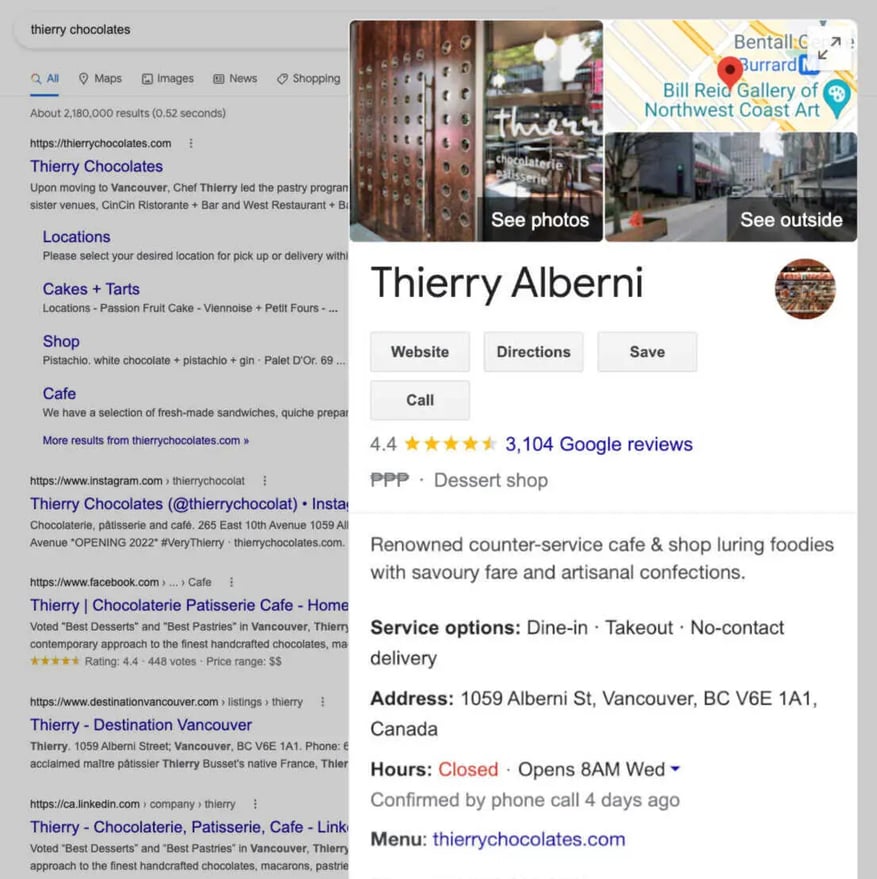
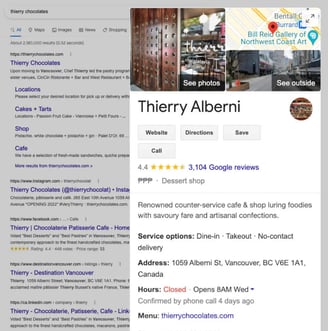
Você pode criar uma conta em GBP mesmo que não tenha uma loja física, desde que tenha contato com os clientes.
Por exemplo, um encanador que visita clientes em suas casas ainda pode ter um Perfil Comercial do Google.
O Perfil Comercial do Google é gratuito?
Sim, criar e gerenciar seu Perfil Comercial do Google é totalmente gratuito.
Você pode obter benefícios significativos sem gastar dinheiro.
Quais são os benefícios do Perfil Comercial do Google?
Manter um Perfil Comercial do Google oferece três benefícios principais:
Aumente a visibilidade no Google
Ganhe credibilidade com avaliações
Compartilhe informações comerciais com os clientes
Vamos examinar cada benefício com mais detalhes.
Aumente a visibilidade no Google
Quando os usuários pesquisam uma empresa no Google, eles geralmente veem um mapa e uma lista de empresas no topo dos resultados da pesquisa, chamados de "pacote local" ou "pacote de mapas".
Veja como é:

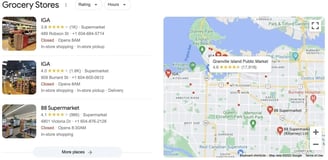
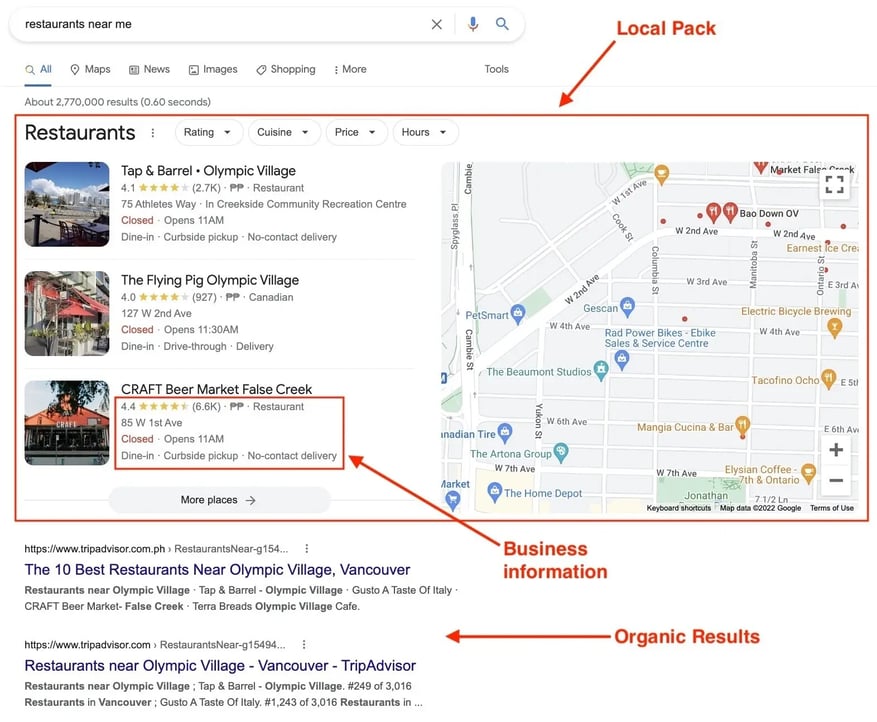
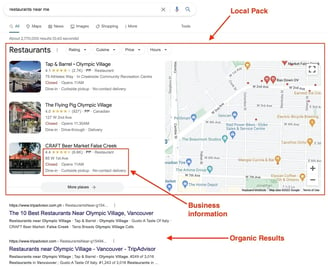
Empresas com Perfis Comerciais do Google bem otimizados têm muito mais probabilidade de aparecer nesses resultados.
Pesquisas em dispositivos móveis que incluem frases como "onde comprar" e "perto de mim" aumentaram mais de 200% entre 2017 e 2019.
Essas são consideradas "buscas de descoberta". Em vez de procurar por uma marca específica, os usuários fazem uma busca mais geral por uma categoria.
Se um usuário estiver fisicamente perto da sua empresa e pesquisar por um termo geral relacionado à sua categoria de negócio, é mais provável que sua empresa apareça como um resultado geolocalizado se tiver um Perfil da Empresa do Google bem otimizado (discutiremos dicas de otimização mais tarde).
Assim:
Observação
Se você ainda não criou seu Google Business Profile, entre em contato conosco para uma consultoria gratuita.
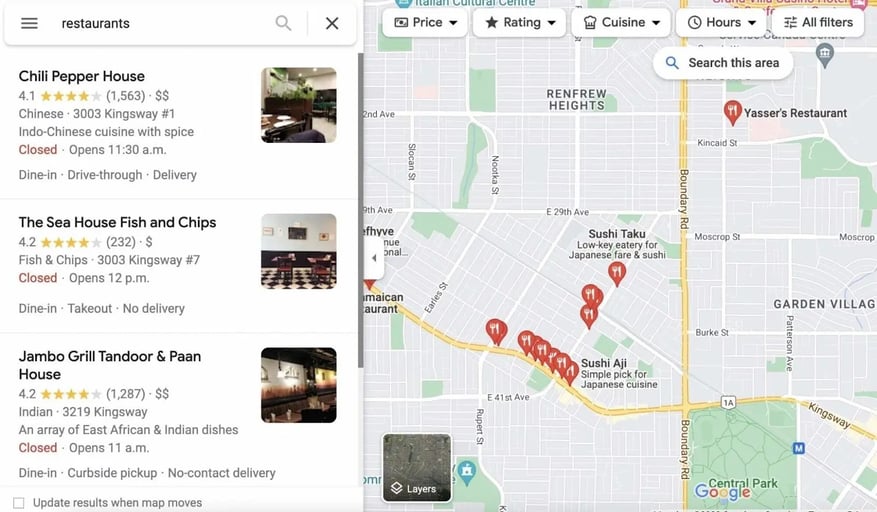
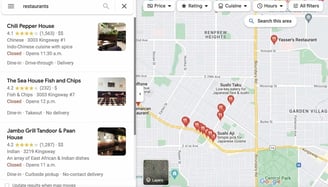
A contagem de avaliações e a pontuação das avaliações do Google influenciam o posicionamento na busca local. Mais avaliações e classificações positivas podem melhorar o posicionamento local da sua empresa.
As avaliações oferecem um feedback valioso sobre o seu negócio. E responder às avaliações ajuda a construir confiança com seus clientes.
Os clientes não esperam avaliações perfeitas. Uma mistura de avaliações positivas e negativas parece mais confiável, de acordo com o Google.
Responder a todas as avaliações, positivas e negativas, é uma maneira eficaz de construir confiança e credibilidade com clientes atuais e futuros.
Compartilhe informações comerciais com clientes
Seu Perfil Comercial do Google permite que você exiba seu horário comercial, informações de contato, serviços e muito mais.
Você também pode atualizar os clientes sobre alterações temporárias.
Por exemplo, você pode exibir o horário de funcionamento em feriados ou indicar se sua empresa está temporariamente fechada ou foi totalmente reaberta.
Como configurar seu perfil comercial do Google do zero
Se o seu Perfil Comercial já existe e você só precisa reivindicá-lo, pule essas etapas e prossiga para a próxima seção.
Se você estiver começando do zero, siga estes passos:
Etapa 1: acesse o Google Maps e adicione sua empresa
Navegue até o Google Maps e abra o menu clicando no botão no canto superior esquerdo.
No menu, selecione a opção " Adicione sua empresa".
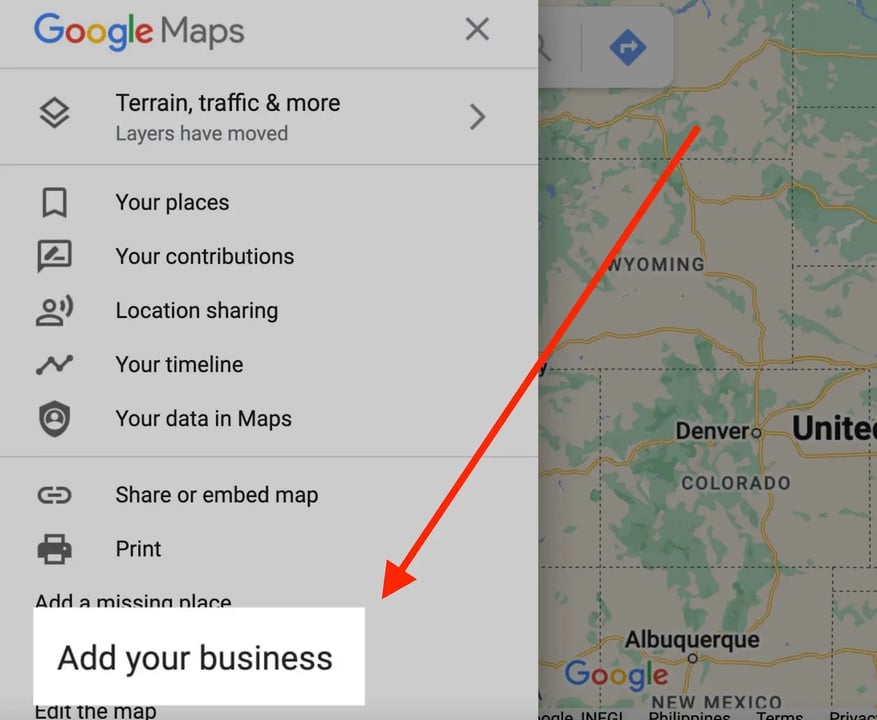
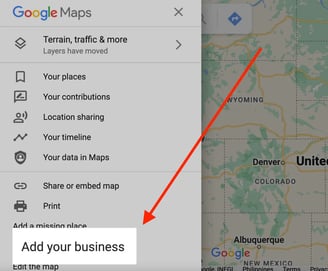
Etapa 2: Crie sua conta comercial
Se você já tem uma conta comercial, faça login e pule esta seção.
Se você não tiver uma conta, siga estas etapas para criar uma:
Clique no botão “Criar conta” e escolha “Para gerenciar meu negócio” no menu suspenso.
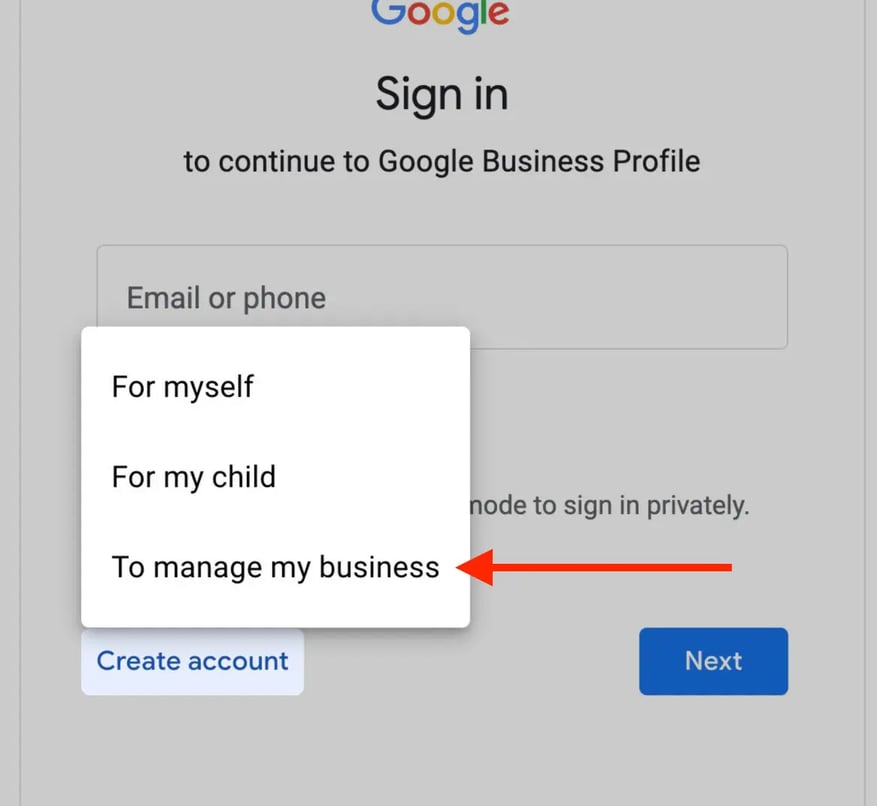
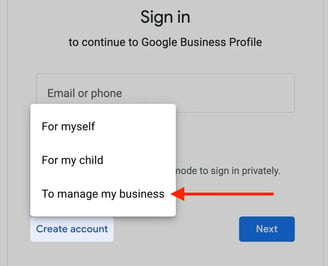
Preencha suas informações, como seu nome e nome de usuário preferido, e clique no botão “Avançar”.
Monitore suas avaliações de forma prática
Agende uma consultoria gratuita conosco para começarmos a implementar nossa estratégia personalizada na sua empresa.
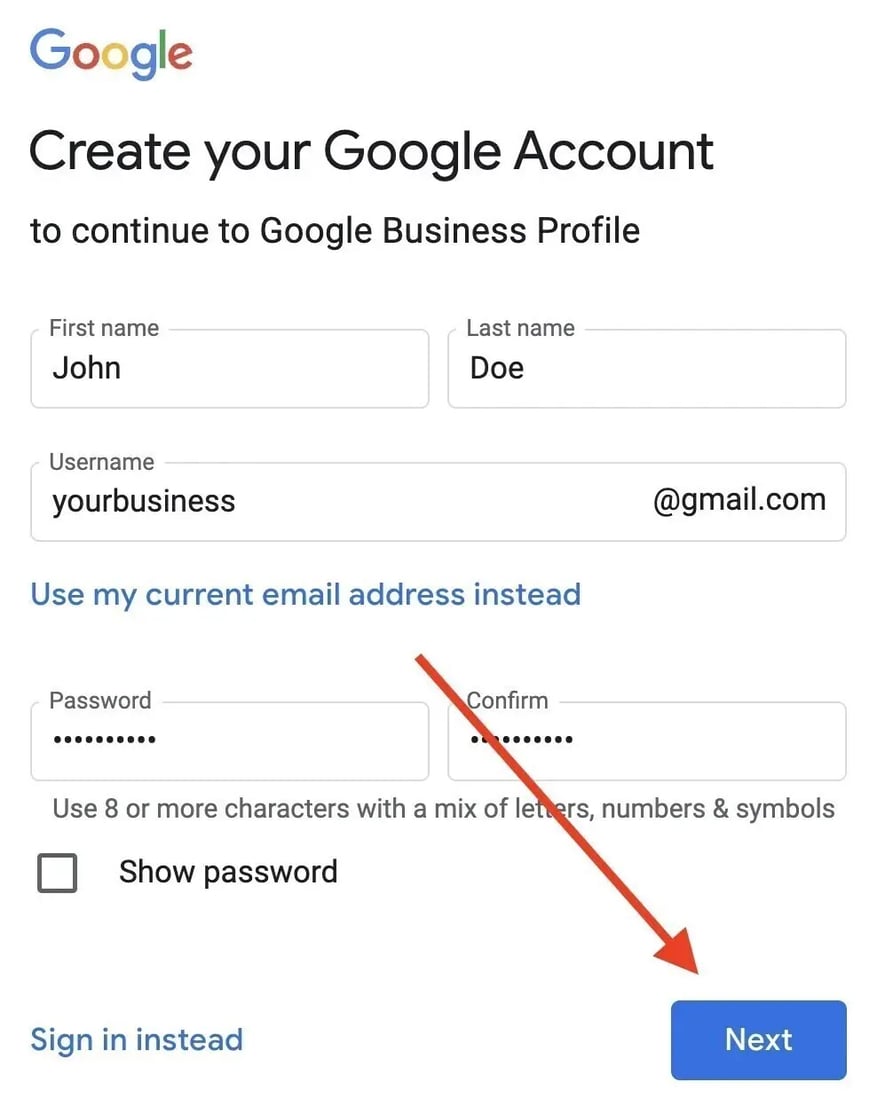
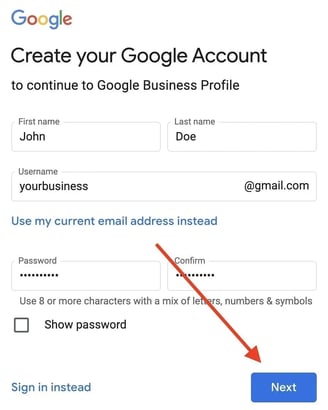
Verifique sua identidade com um número de telefone.
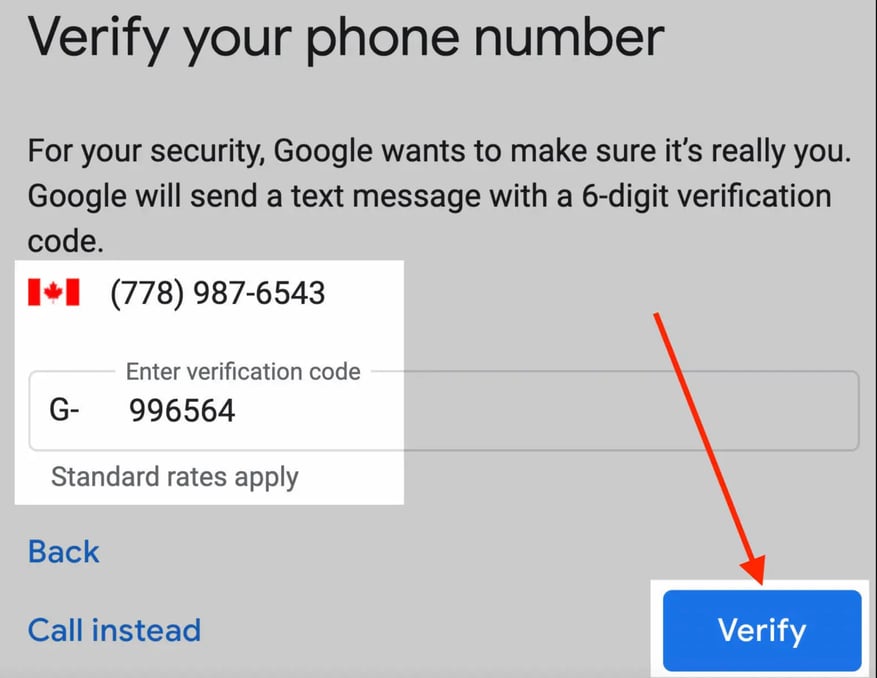
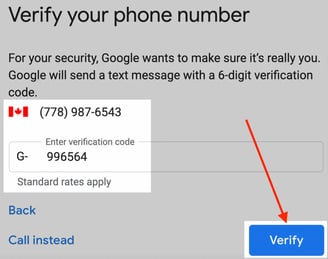
O Google solicitará detalhes adicionais e, em seguida, direcionará você para a página de termos e condições.
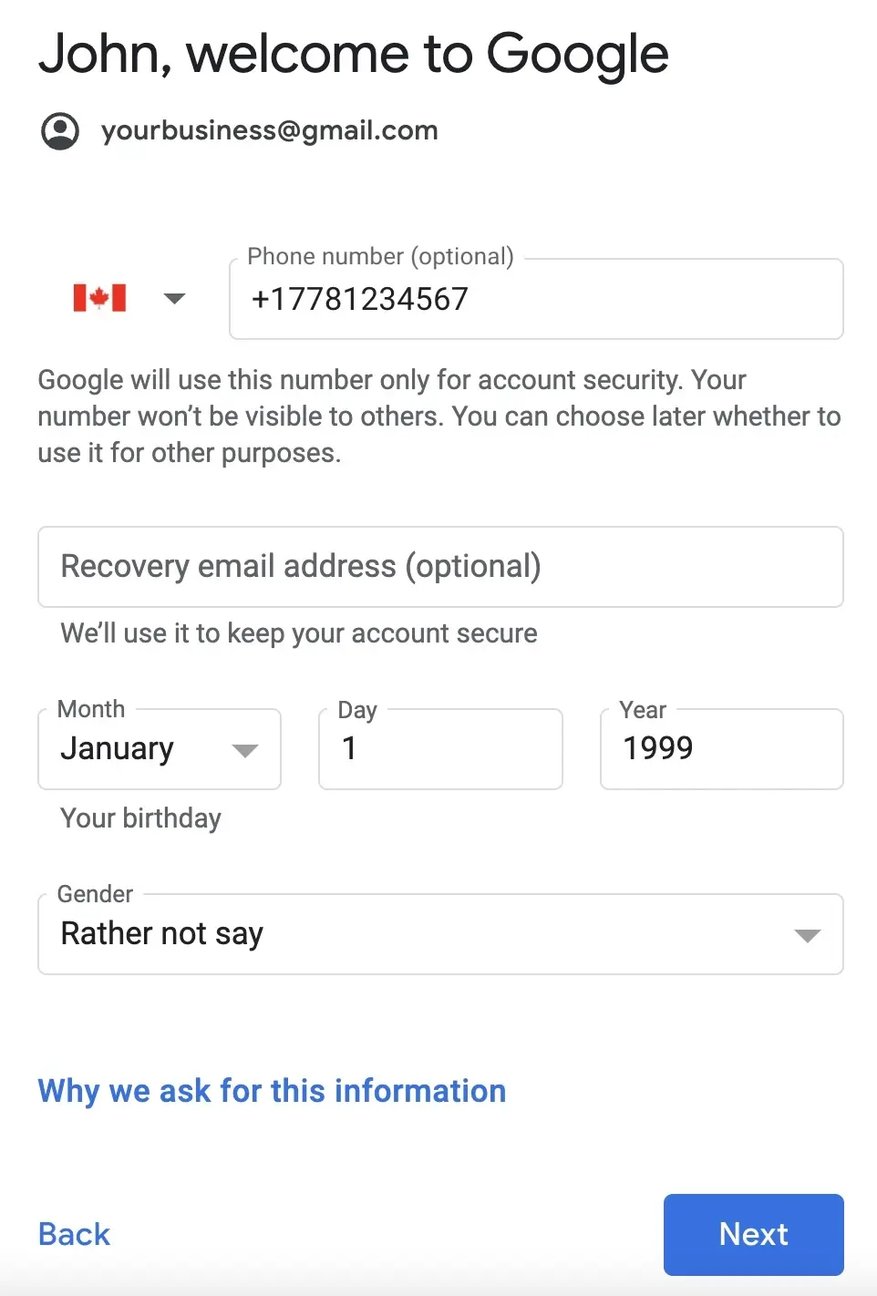
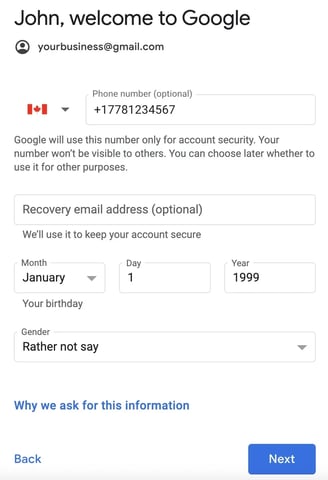
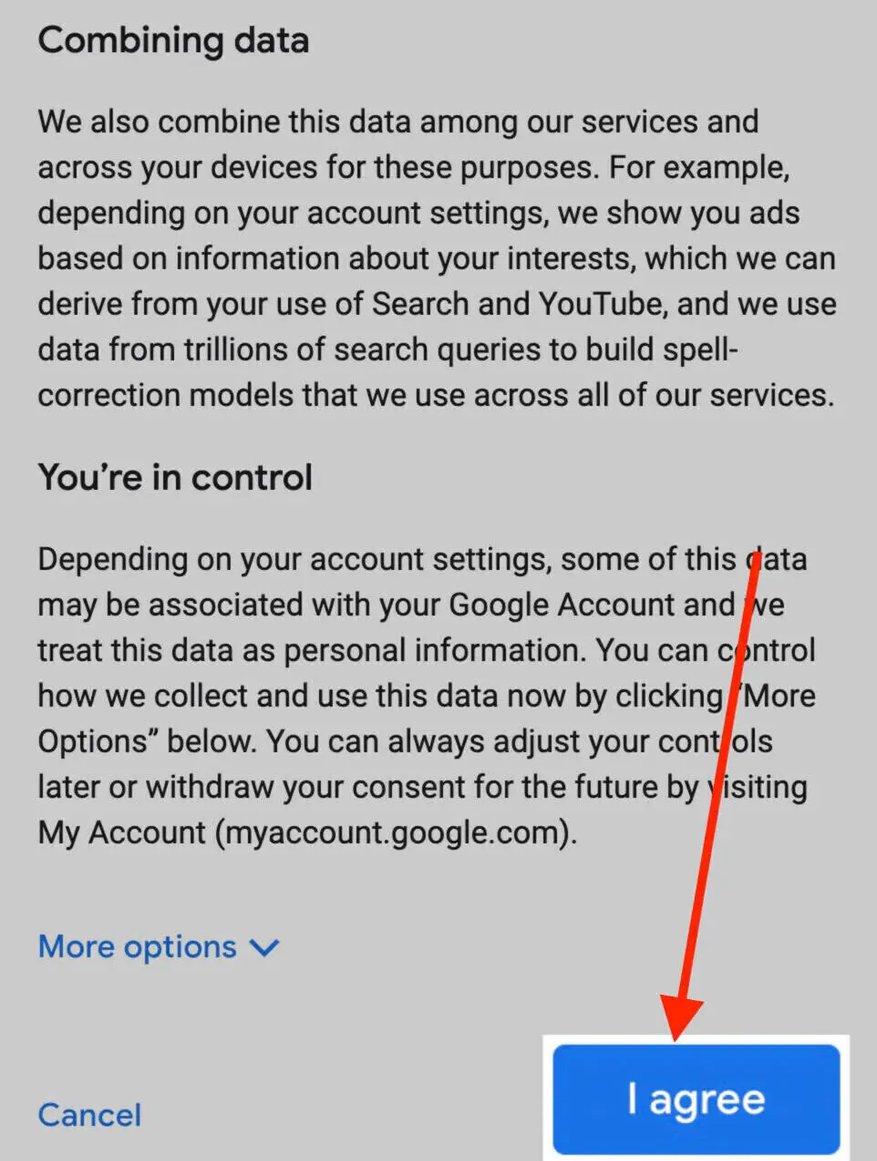
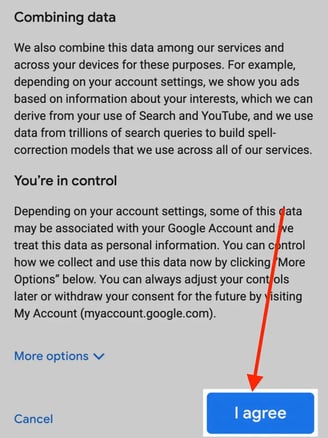
Clique no botão “ Concordo ” na página de termos e condições para começar a configurar seu perfil.
Etapa 3: preencha o nome e a categoria da sua empresa
Agora é hora de configurar seu Perfil Comercial, que você pode começar inserindo o nome e a categoria da sua empresa.
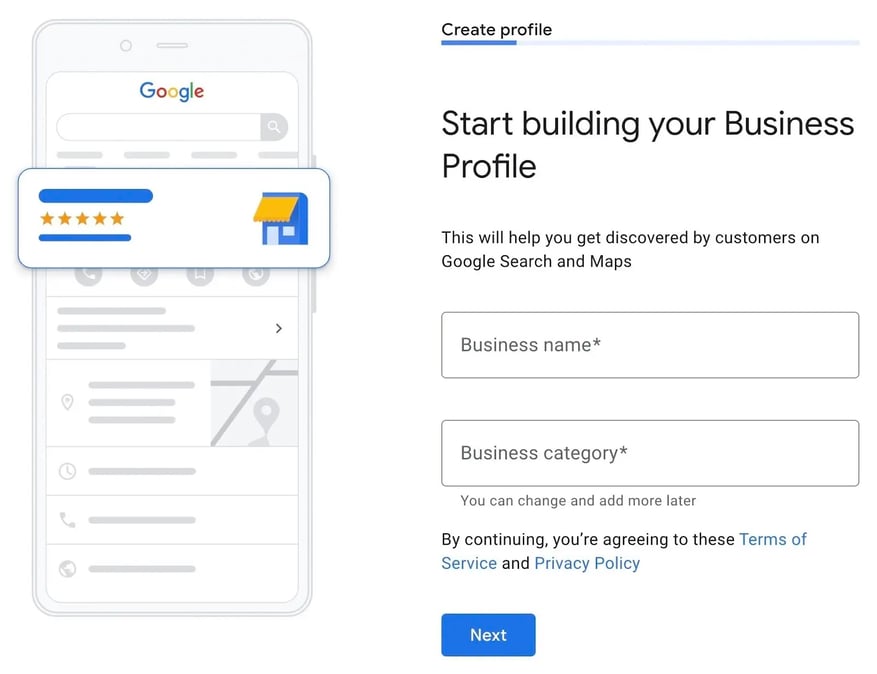
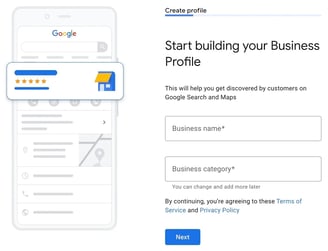
Compartilhe esse conteúdo no
O pacote local aparece para consultas específicas de localização ou termos de pesquisa que sugerem localização, como "[tipo de empresa] perto de mim".
Inclui resultados do Google Maps e informações comerciais.
Ganhe credibilidade com avaliações
As avaliações on-line desempenham um papel significativo na forma como os usuários percebem as empresas locais: 97% dos usuários leem avaliações on-line pelo menos algumas vezes quando procuram empresas locais.
A classificação por estrelas ao lado dos nomes comerciais no Google Maps varia de 1 a 5 estrelas e reflete as avaliações dos clientes.
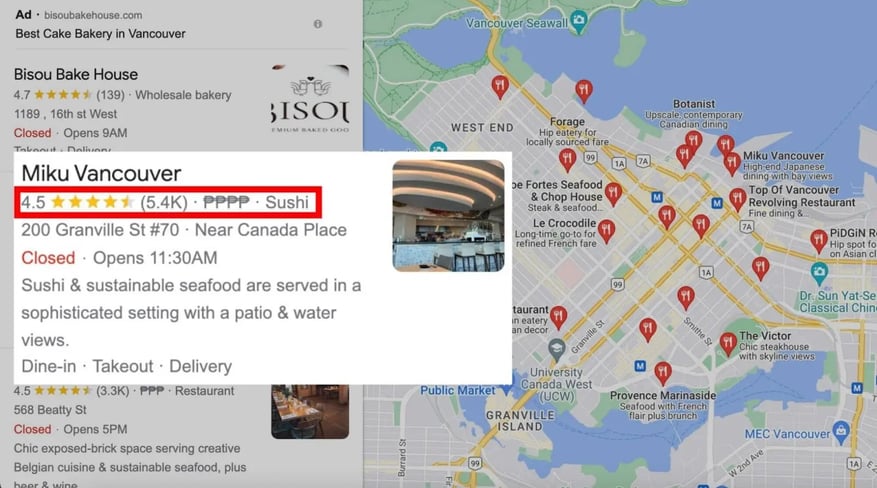
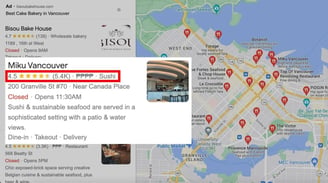
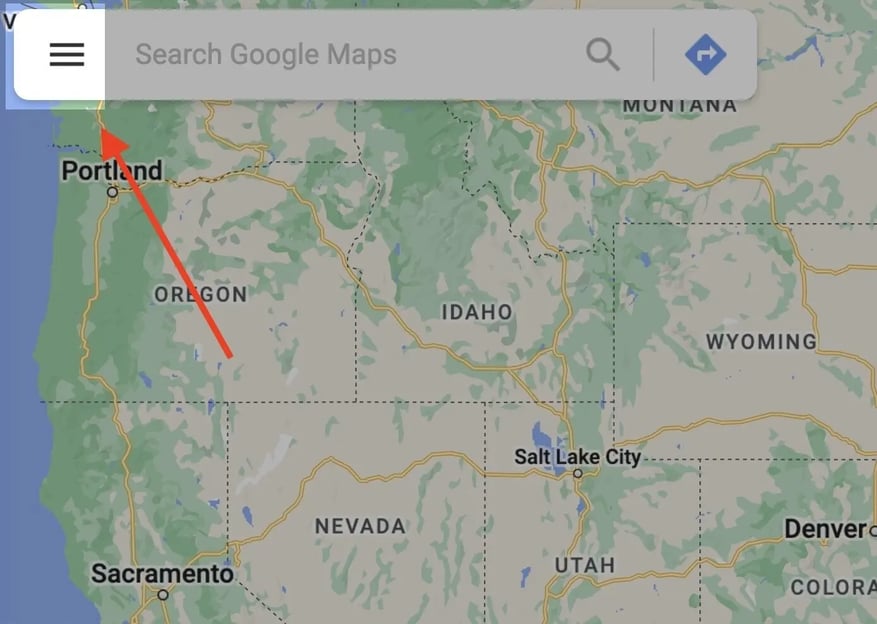
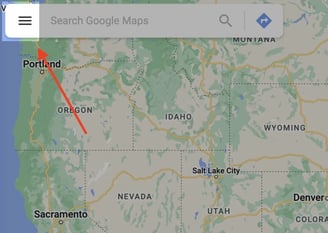
Primeiro, digite o nome da sua empresa. Conforme você digita, o Google exibirá uma lista de empresas existentes em seu banco de dados.
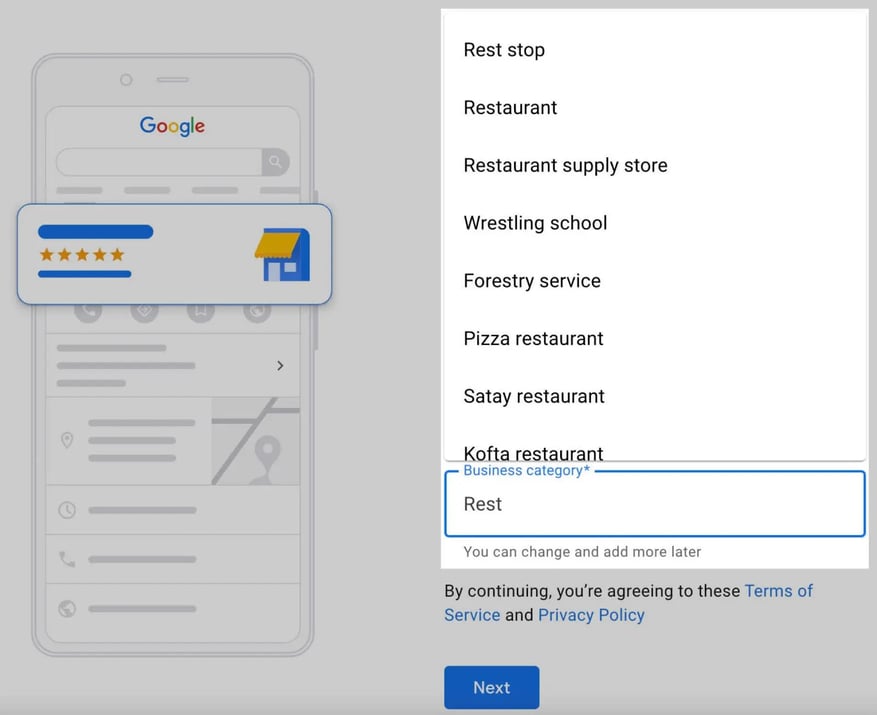
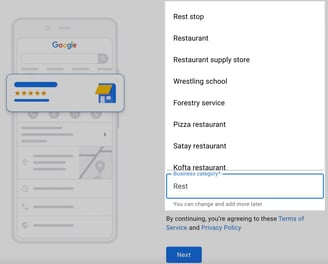
Se sua empresa aparecer na lista , pule para a próxima etapa para saber como reivindicá-la.
Caso contrário , continue digitando o nome completo da sua empresa.
Escreva o nome da sua empresa exatamente como ele é.
Não adicione palavras-chave ao nome da sua empresa, pois o Google pode suspender sua conta. Você adicionará palavras-chave relevantes à descrição da sua empresa posteriormente.
Em seguida, comece a digitar sua categoria de negócio e escolha uma da lista:
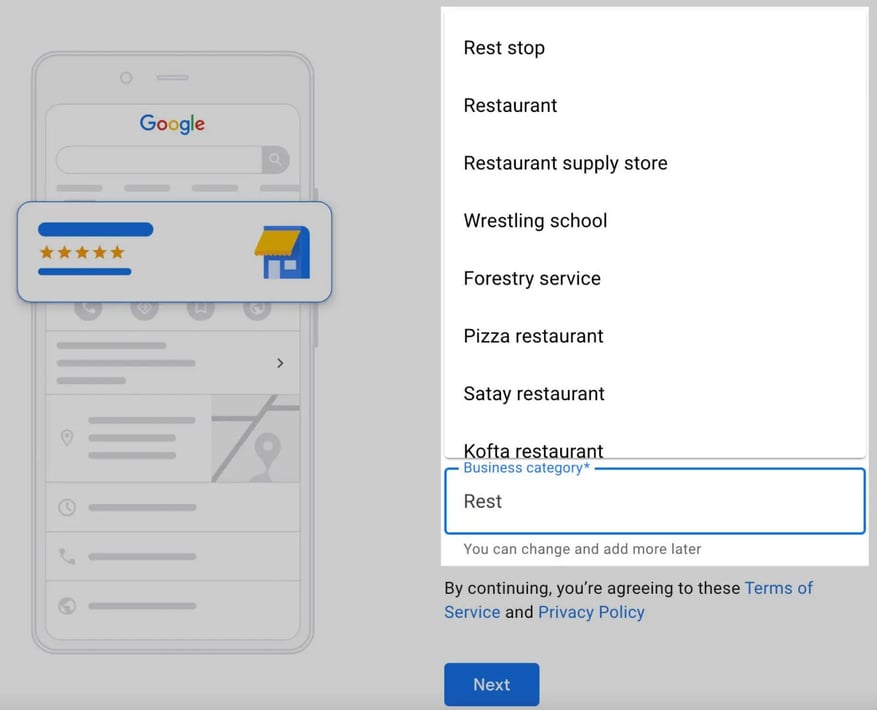
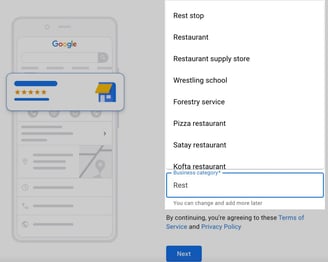
A categoria do seu negócio informa ao Google que tipo de negócio você tem, tornando-o mais pesquisável.
Você pode alterar sua categoria de negócio ou adicionar mais categorias posteriormente, se necessário.
Etapa 4: adicione sua localização
Adicione sua localização se sua empresa tiver um endereço físico — algumas categorias de negócios, como "Restaurante", exigem um local.
Se você não tem uma loja física, escolha o círculo ao lado de "Não" para pular esta etapa.
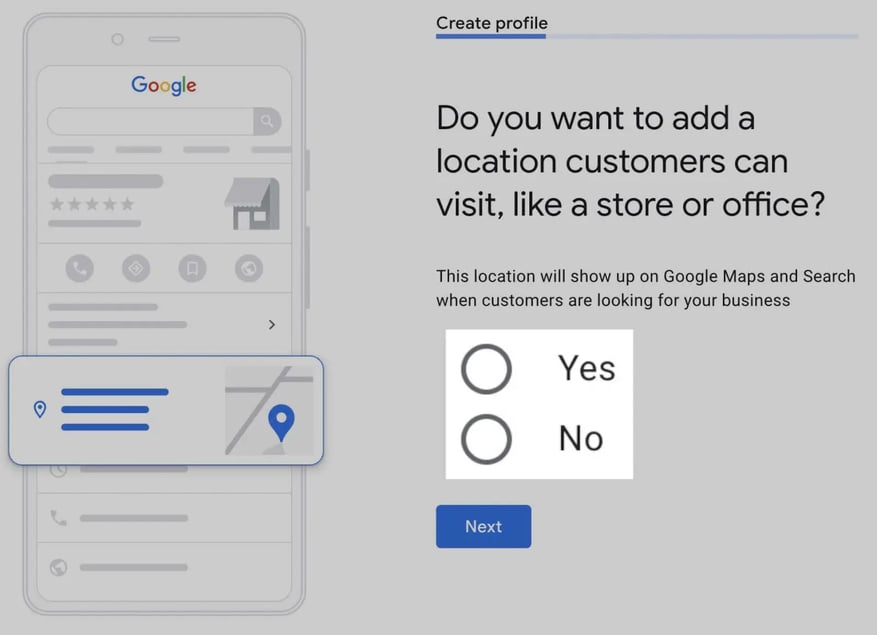
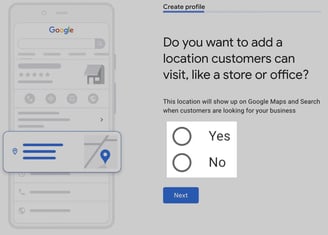
Se você escolher o círculo ao lado de "Sim", o Google solicitará seu endereço. Os usuários que pesquisam podem ver seu endereço no Google Maps, portanto, certifique-se de que ele esteja correto.
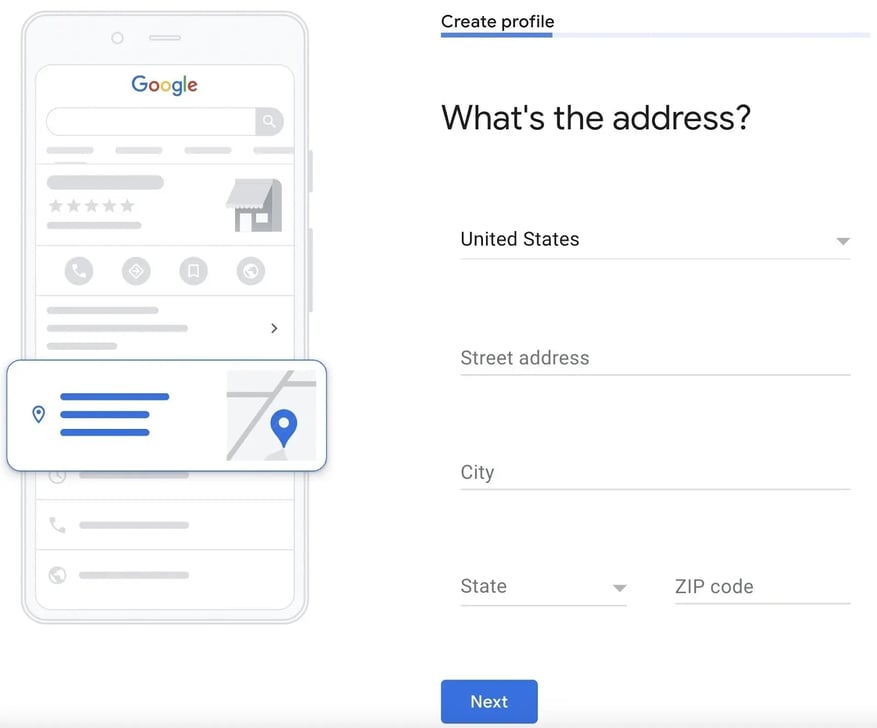
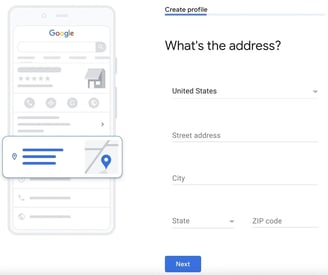
O Google também usa seu endereço para verificar possíveis listagens duplicadas.
Se uma das listagens duplicadas for sua, prossiga para a próxima etapa para saber como reivindicar sua empresa.
Caso contrário, selecione o círculo ao lado de "Nenhum destes".
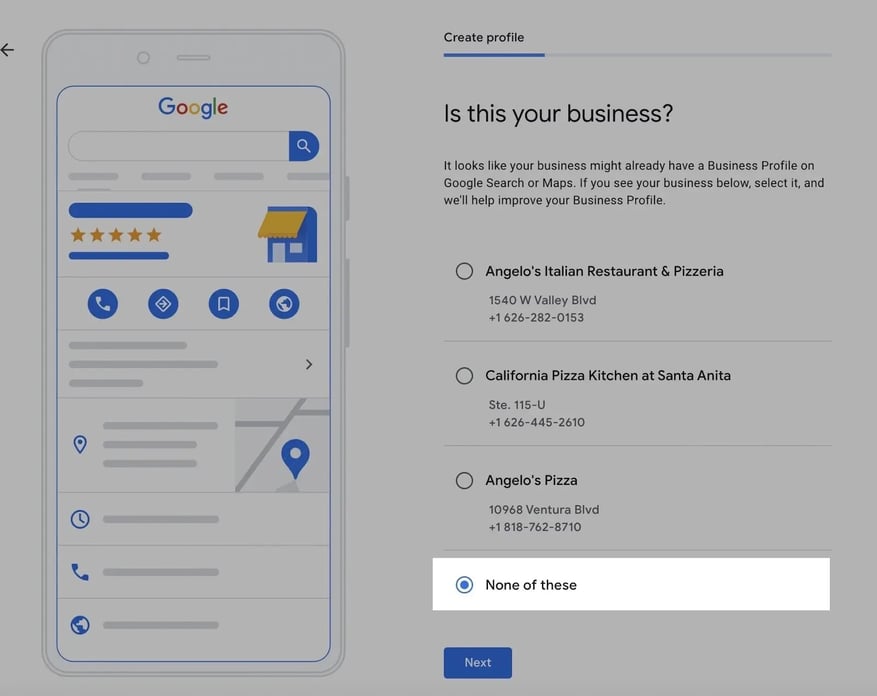
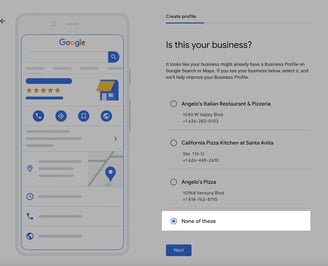
Etapa 5: Escolha sua área de serviço
Esta etapa depende se você adicionou um endereço comercial.
Se você adicionou um endereço comercial, esta etapa é opcional. O Google perguntará se você oferece serviços de entrega ou visitas domiciliares e comerciais.
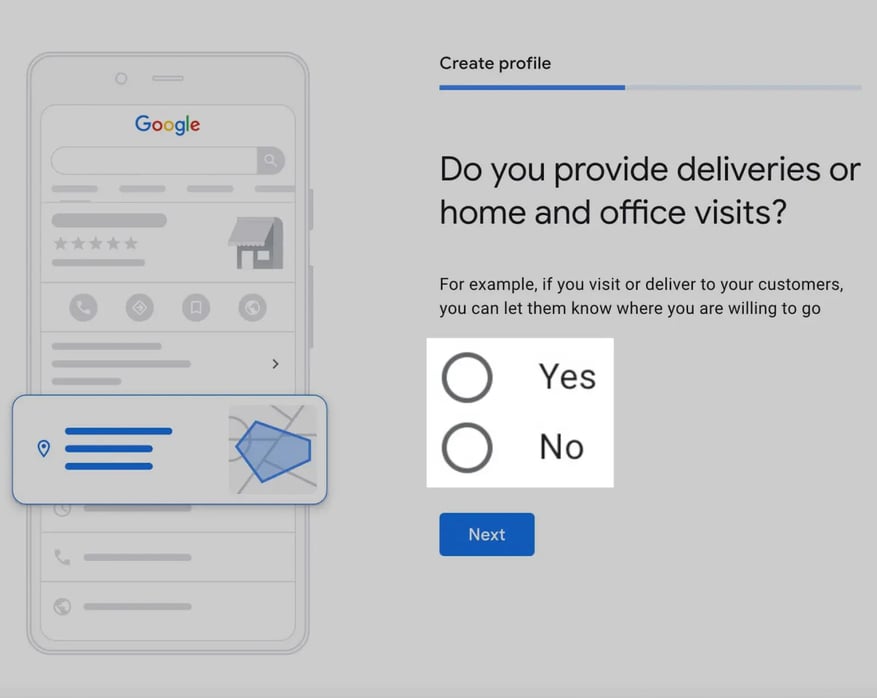
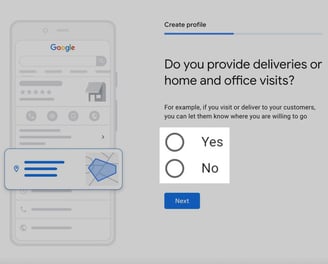
Selecione "Sim" para informar os pesquisadores sobre as áreas que você atende.
Selecione "Não" para prosseguir para a próxima etapa.
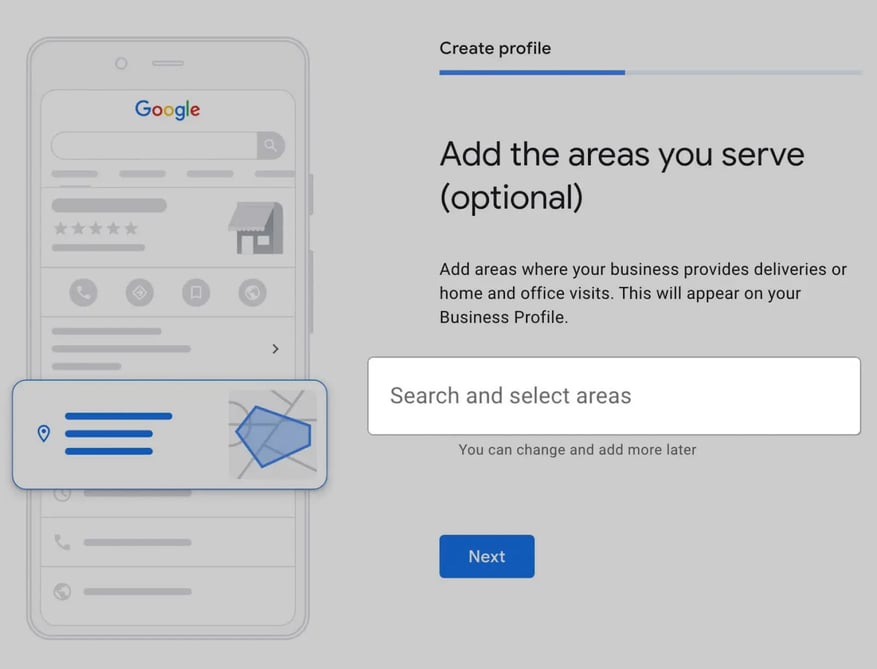
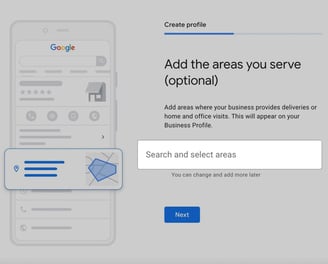
Se você não adicionou um endereço comercial, deverá concluir esta etapa.
Escolha uma área entre as sugestões do Google ou comece a digitar o nome da área que você atende.
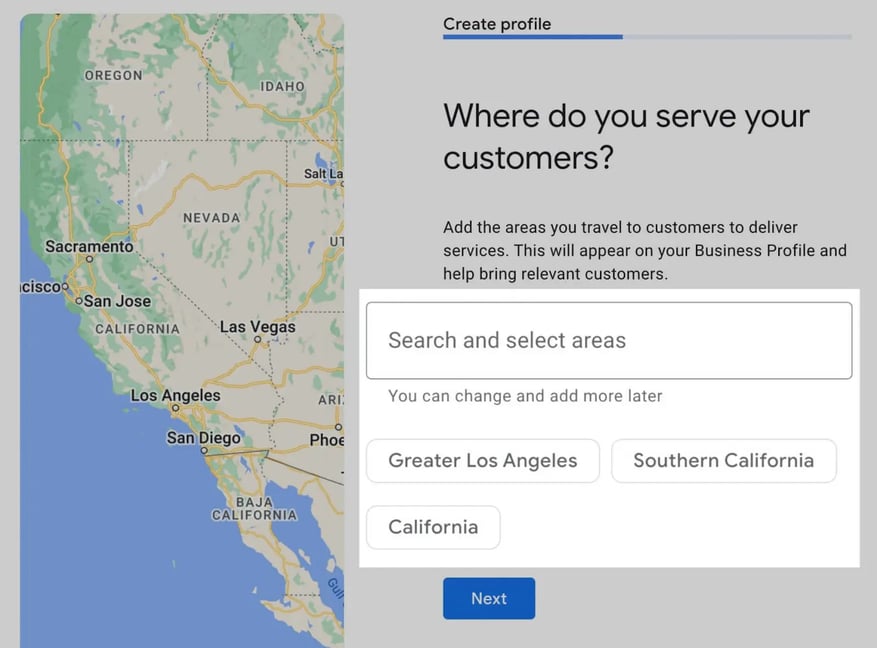
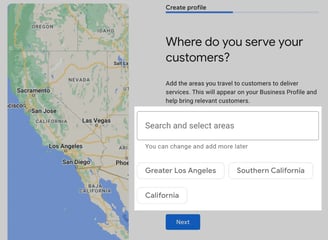
Etapa 6: adicione suas informações de contato
Digite seu número de telefone e URL do site, se tiver um.
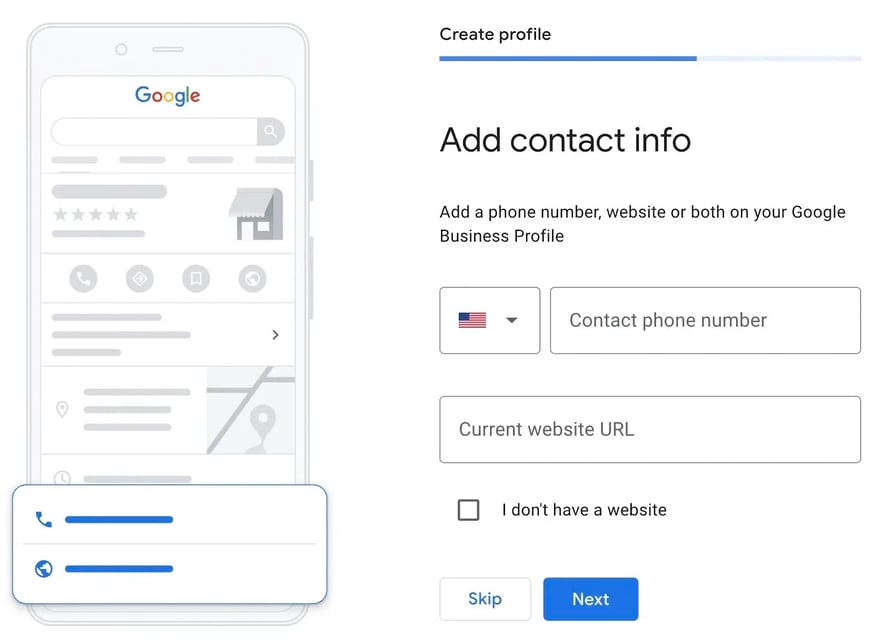
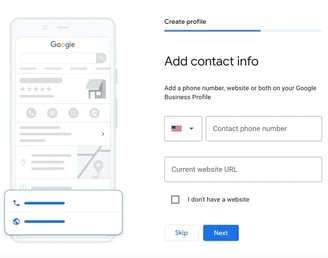
Certifique-se de que suas informações de contato estejam corretas, pois os pesquisadores as usarão para encontrar e entrar em contato com você.
Etapa 7: Opte por receber atualizações e recomendações
O Google perguntará se você deseja receber atualizações e recomendações para o seu Perfil Comercial do Google.
Recomendamos selecionar "Sim" para receber as melhores práticas diretamente do Google.
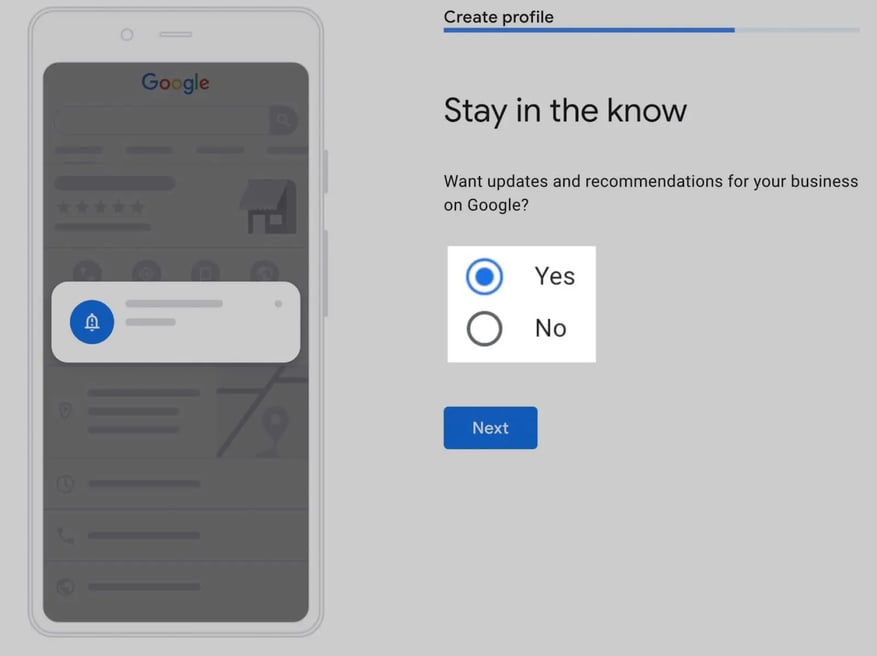
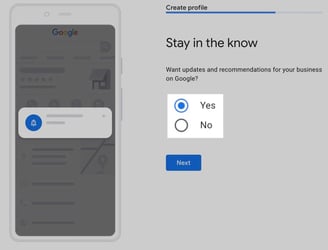
Etapa 8: Verifique sua listagem
Seu Perfil Comercial não poderá ser pesquisado até que você o verifique, portanto, certifique-se de concluir esta etapa eventualmente se você pular a verificação durante a configuração inicial.
Há cinco maneiras de verificar sua listagem:
Por telefone: você receberá uma chamada ou mensagem de texto automatizada do Google com seu código de verificação
Por e-mail: Você receberá um e-mail contendo seu código de verificação
Por cartão postal: Você receberá um cartão postal em seu endereço registrado contendo seu código de verificação
Por gravação de vídeo: Grave um vídeo mostrando a prova de sua localização, equipamento comercial e que você é um gerente autorizado
Por videochamada ao vivo: forneça prova de sua localização, equipamento comercial e de que você é um gerente autorizado durante uma chamada ao vivo com um representante de suporte.
Suas opções de verificação dependem se você adicionou um local físico.
Se você tiver um local físico, precisará verificar seu negócio por cartão postal.
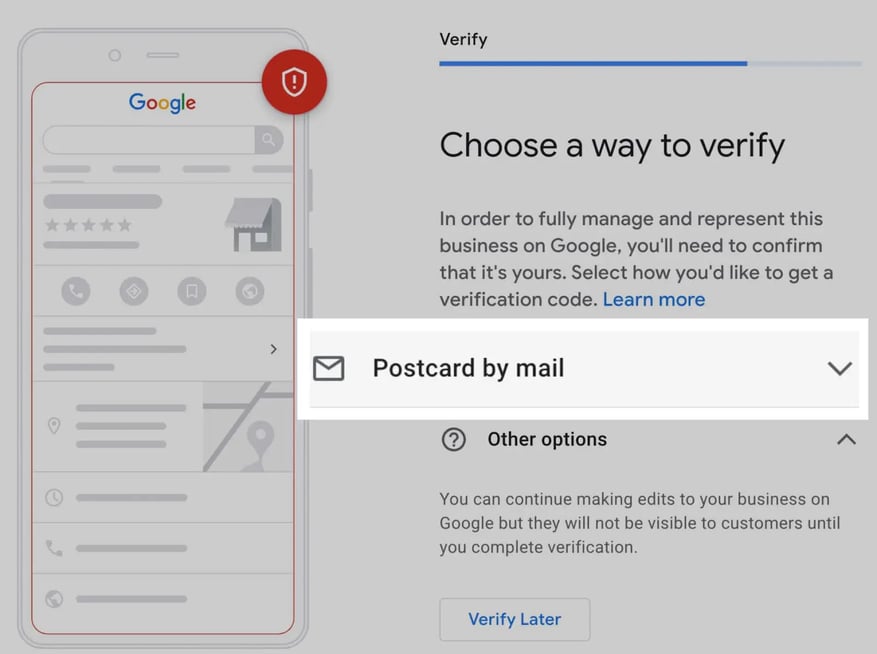
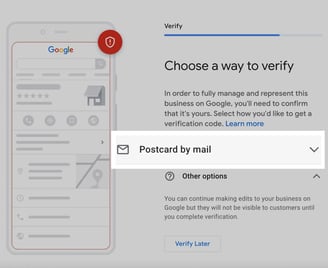
O cartão postal conterá um código de cinco dígitos, que você digitará ao fazer login na sua conta.
Se sua empresa não tiver um local físico, você precisará inserir seu endereço pessoal para fins de verificação.
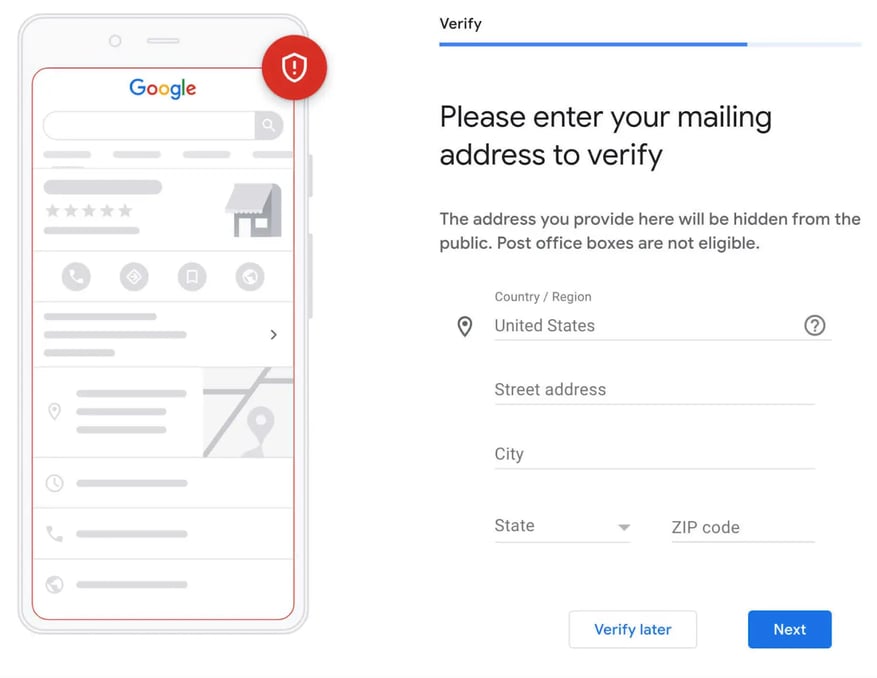
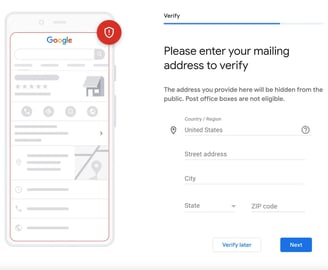
Depois disso, você pode escolher receber uma chamada telefônica, mensagem de texto ou selecionar outra coisa em "Mais opções".
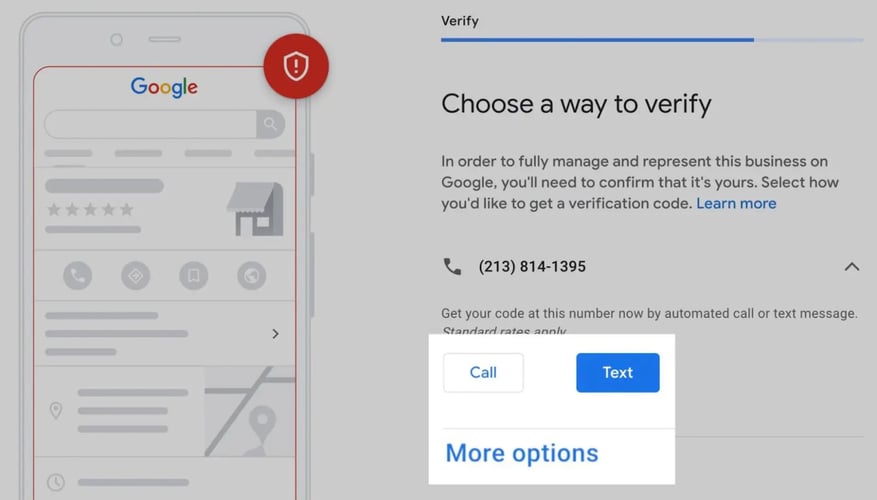
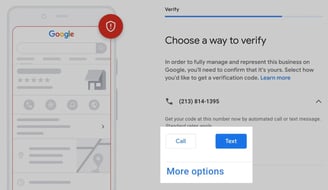
Se os métodos de verificação disponíveis não funcionarem, entre em contato com a Central de Ajuda do Perfil Comercial do Google para obter assistência.
Etapa bônus: adicione mais informações e opte pelos serviços do Google
Depois de verificar sua listagem, o Google solicitará que você adicione mais informações sobre sua empresa e permitirá que você opte por serviços relevantes com base na categoria empresarial escolhida.
Você pode adicionar serviços específicos que oferece, definir seu horário, habilitar mensagens e muito mais.
Preencha o máximo de informações possível. Detalhes como horário de funcionamento e fotos da empresa ajudam clientes em potencial a encontrar e entrar em contato com você.
Aqui estão as etapas opcionais para adicionar mais informações ou optar por serviços adicionais:
Serviços específicos que você oferece
Com base na categoria de negócio selecionada, você pode especificar os serviços que fornece.
Por exemplo, agências de marketing podem adicionar "Telemarketing" como um serviço ou criar serviços personalizados como "SEO".
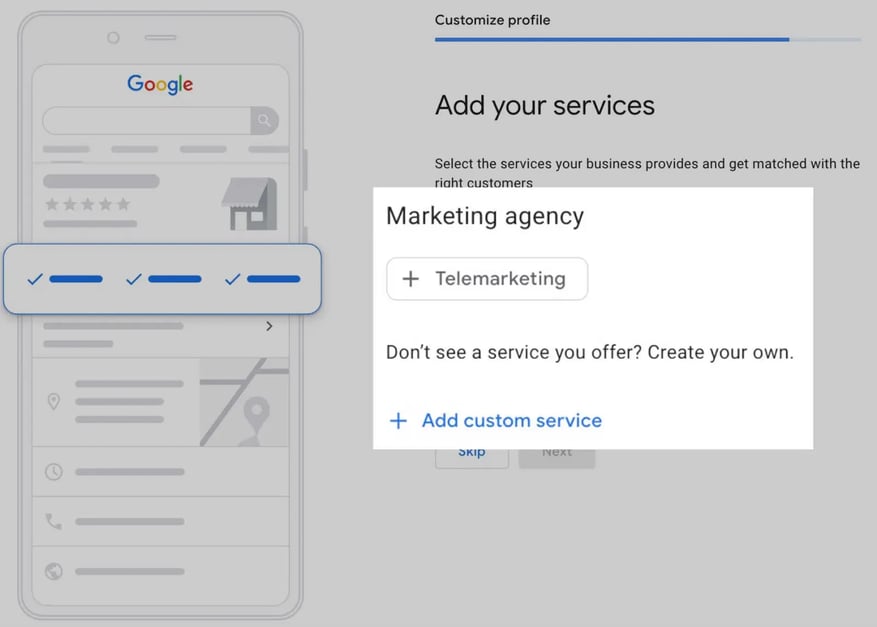

Dias e horários de funcionamento
Em seguida, adicione os dias e horários de funcionamento da sua empresa.
Selecione todos os dias da semana em que sua loja estará aberta. Para cada dia marcado como "Aberto", defina os respectivos horários de abertura e fechamento.
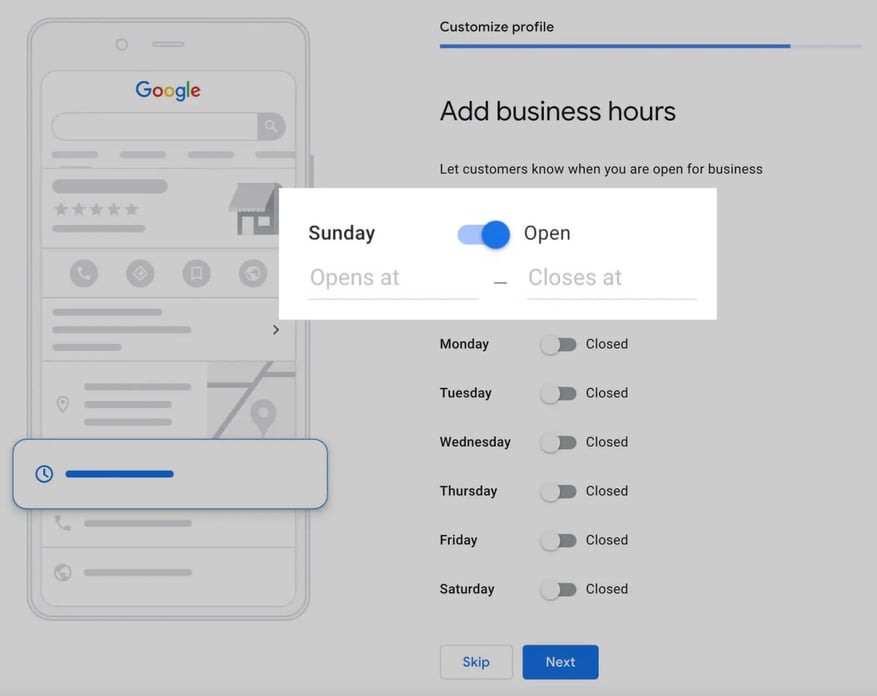
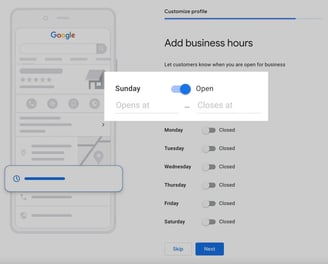
Mensagens pelo Google
O Google permite que os usuários enviem mensagens diretamente do seu Perfil Comercial do Google, mas só ative esse recurso se você monitorar sua conta regularmente.
Para ativar o recurso de mensagens, ative a opção "Aceitar mensagens" na página "Adicionar mensagens".
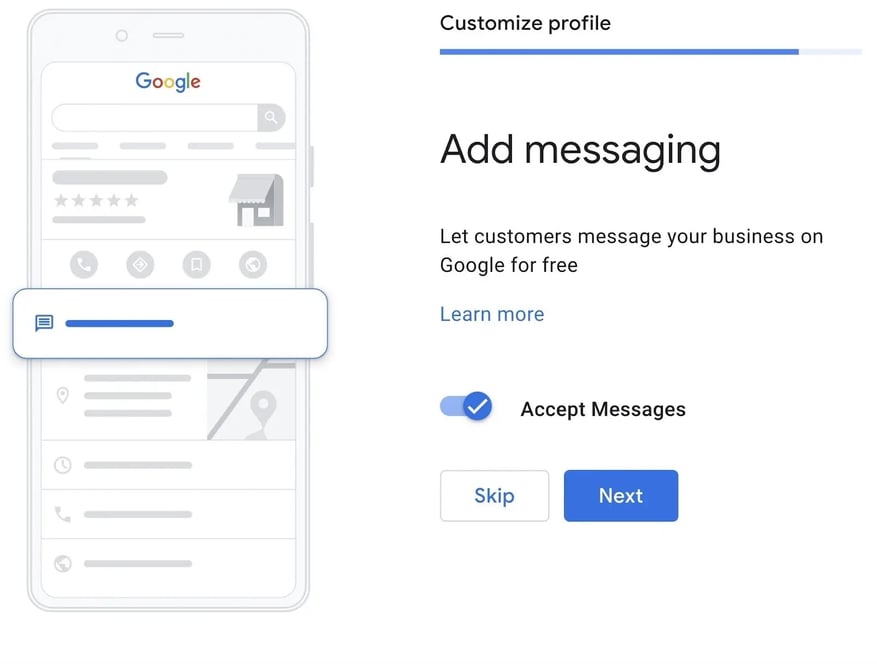
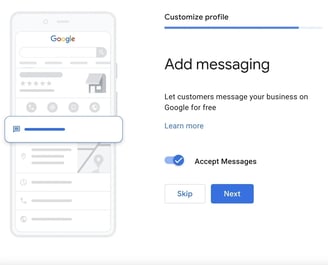
Mesmo que você desative as mensagens pelo Google, clientes em potencial ainda poderão entrar em contato com você usando as informações de contato fornecidas.
Descrição do negócio
O Google fornece 750 caracteres para você descrever brevemente sua empresa.
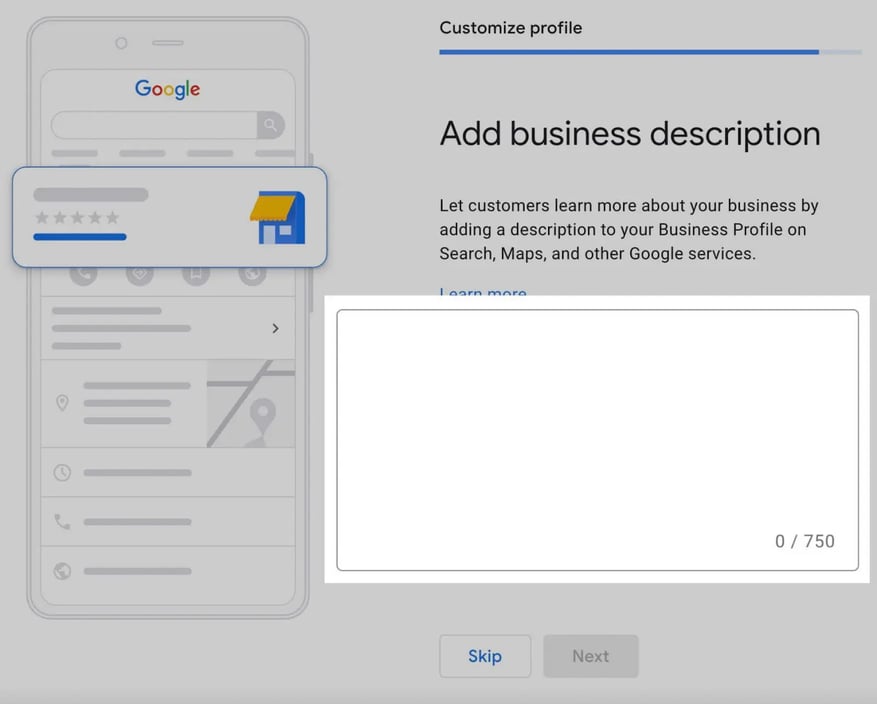
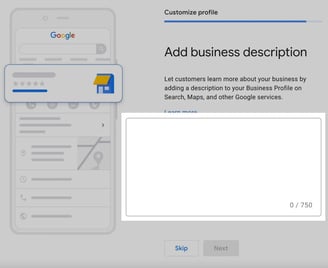
De acordo com suas diretrize, a descrição do seu negócio deve incluir:
Seus produtos ou serviços
Seus pontos de venda exclusivos
Sua história
Quaisquer outras informações que os pesquisadores possam achar úteis
E esteja ciente de que o Google pode suspender Perfis Comerciais devido a erros no nome ou perfil da sua empresa.
Evite incluir o seguinte na descrição do seu negócio:
Conteúdo ofensivo
Ligações
Código HTML (certifique-se de que todo o texto esteja simples)
Anúncios de venda
Fotos de negócios
Adicione fotos da sua empresa para mostrar aos clientes seu espaço e os produtos que você vende.
Você pode adicionar fotos específicas com base na categoria do seu negócio. Por exemplo, restaurantes podem adicionar fotos do cardápio e dos pratos.
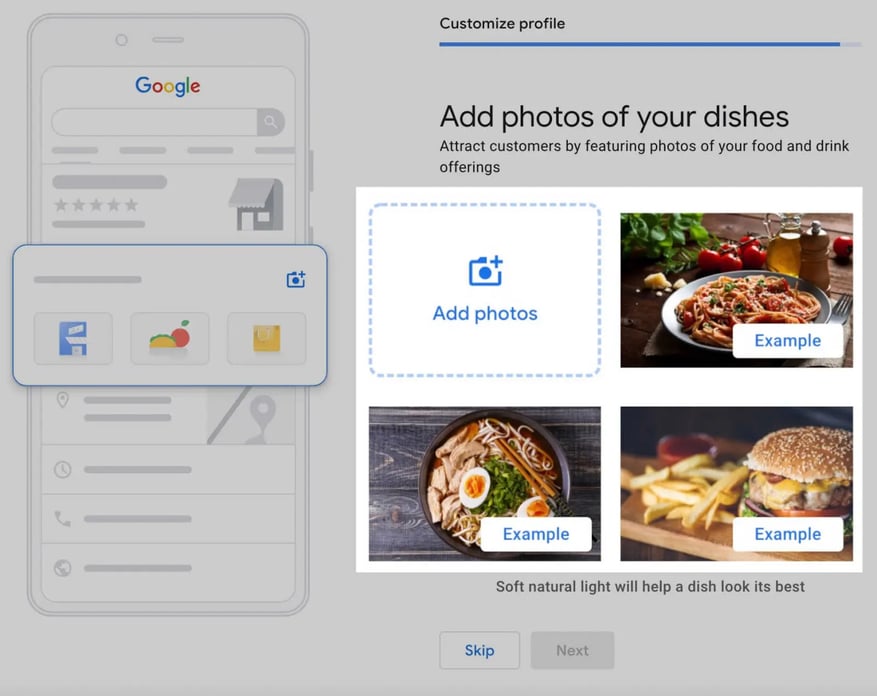
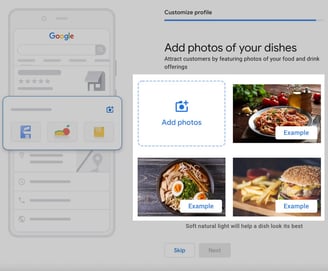
Adicionar fotos ao seu perfil torna seu negócio mais atraente para os clientes.
As fotos dão aos clientes uma compreensão genuína do seu negócio e podem expandir seu alcance sem a necessidade de veicular anúncios ou promoções.
Abordaremos dicas adicionais sobre imagens do Perfil Comercial do Google mais tarde.
Por fim, você pode configurar opcionalmente o Google Ads, o que não afeta a frequência com que sua empresa aparece nos resultados de pesquisa orgânica gratuita.
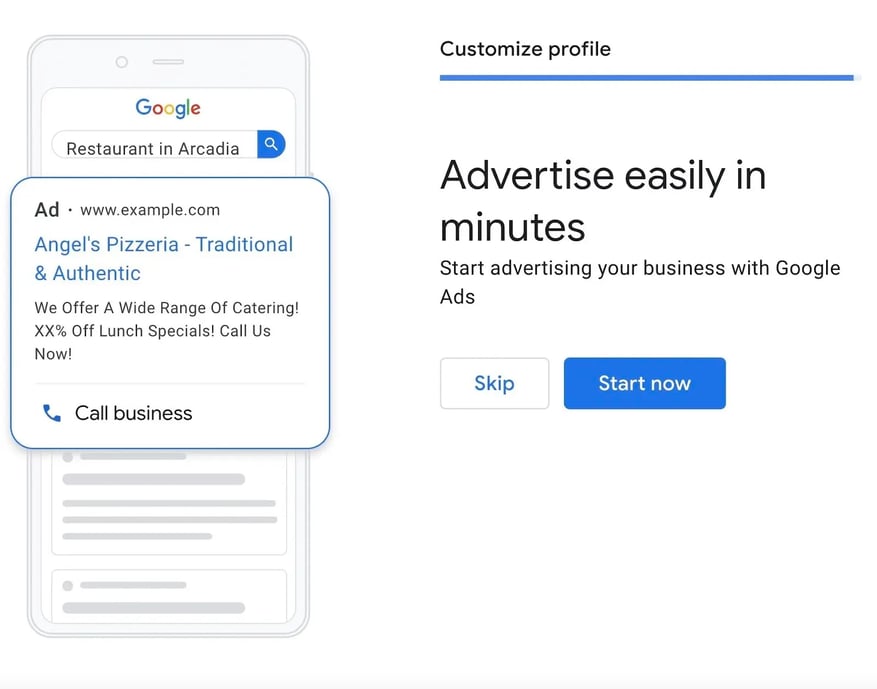
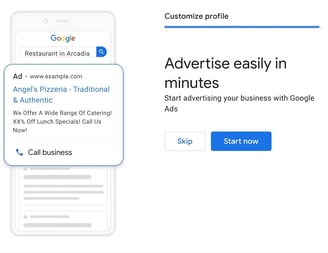
Como reivindicar uma listagem existente e não verificada
O Google gera e atualiza automaticamente informações comerciais, o que significa que uma listagem não gerenciada e não verificada da sua empresa pode já existir no banco de dados do Google.
Você pode reivindicar seu anúncio e adicioná-lo ao seu painel.
Ao reivindicar seu anúncio, você pode manter as informações da sua empresa precisas, fazer anúncios e responder a avaliações e perguntas de clientes.
Veja como fazer isso em quatro etapas fáceis:
Etapa 1: pesquise sua empresa no Google Maps
Acesse o Google Maps e pesquise o nome da sua empresa.
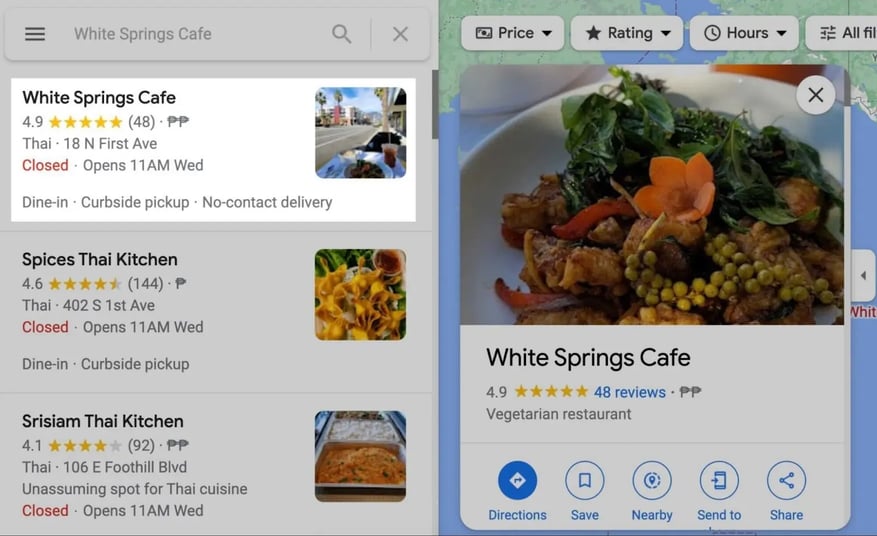
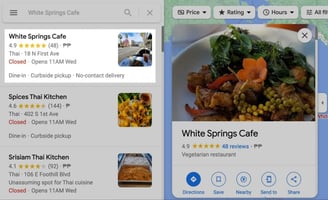
Se sua empresa não aparecer nos resultados da pesquisa, o anúncio provavelmente não existe e você precisará criar um novo anúncio.
Consulte a seção anterior para obter um guia passo a passo.
Etapa 2: procure o botão "Reivindicar esta empresa"
Depois de encontrar sua empresa no Google Maps, procure o botão "Reivindicar esta empresa" ou o link "É dono desta empresa?".
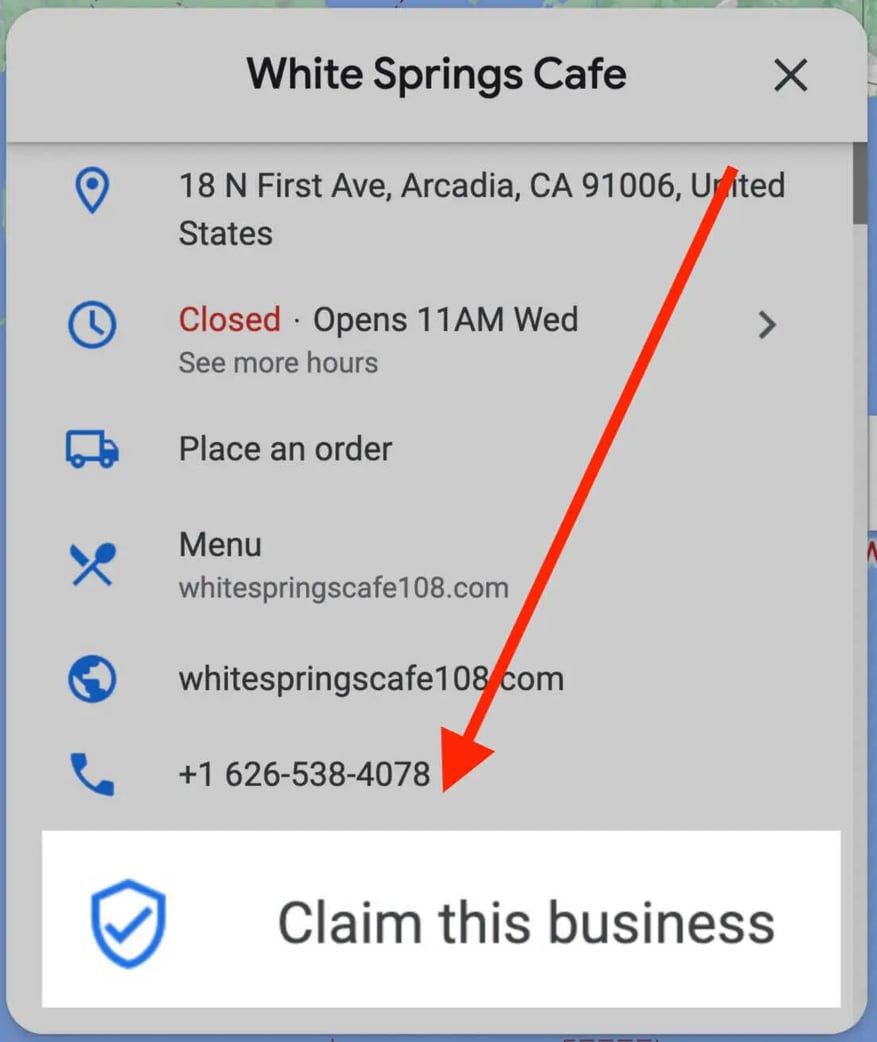
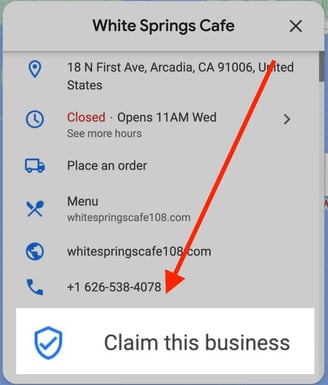
Se você não encontrar nenhuma dessas opções, uma das duas situações pode se aplicar:
O anúncio já foi verificado: para reivindicar um anúncio verificado, você precisa entrar em contato com o gerente de negócios atual. Prossiga para a próxima seção para obter instruções detalhadas.
Você já é o gerente do perfil: faça login na sua conta do Google e navegue até o painel do Gerenciador de Perfis Comerciais para ver se o anúncio já está atribuído à sua conta.
Etapa 3: Clique em "Gerenciar agora"
Na próxima página, você verá um botão "Gerenciar agora" no qual deverá clicar se tiver certeza de que o anúncio é seu.
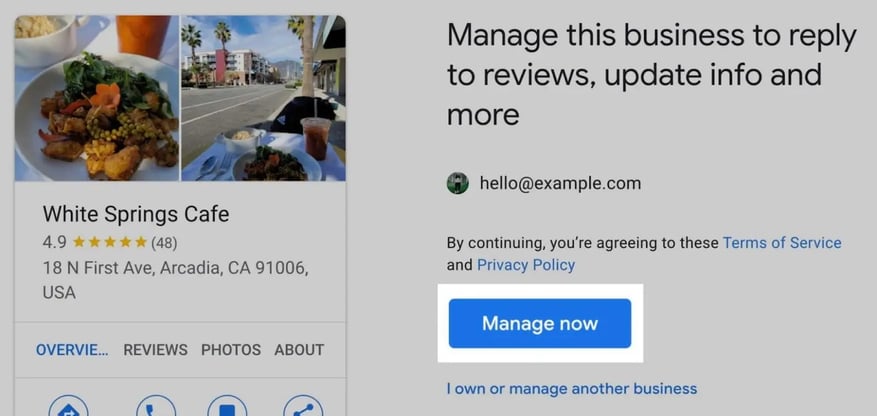
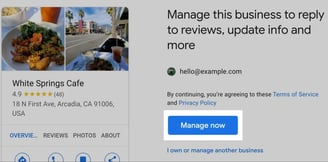
Se você determinar que a empresa não é sua, clique em " Eu possuo ou gerencio outra empresa " para criar uma nova listagem.
Etapa 4: Verifique sua empresa
A verificação da sua empresa confirma ao Google que você é o gerente autorizado do perfil comercial que está tentando reivindicar.
O Google permitirá que você gerencie seu anúncio — respondendo a avaliações ou editando informações — somente depois de verificar a propriedade.
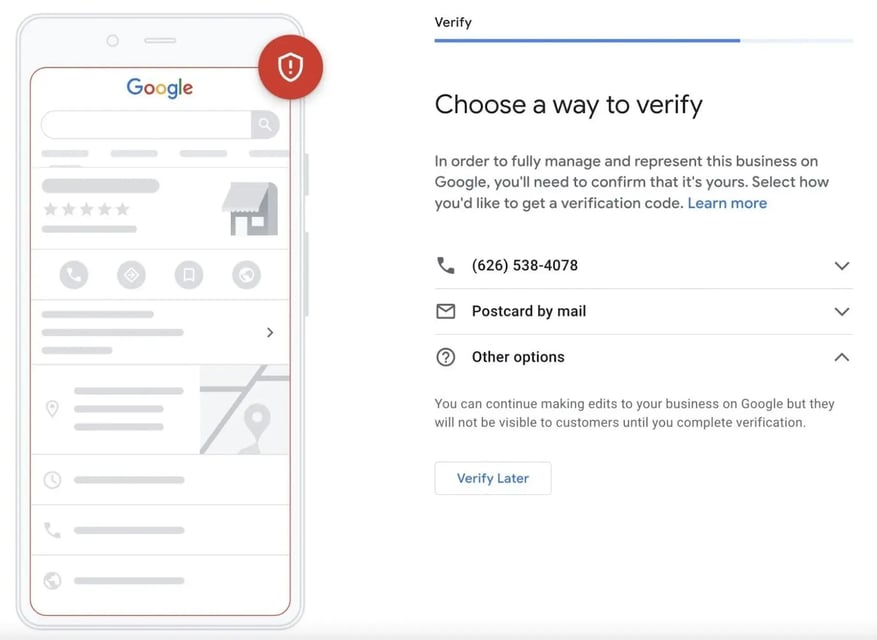
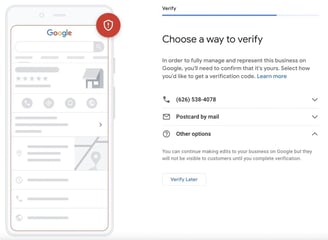
Você pode verificar seu anúncio por telefone, e-mail, cartão postal, vídeo gravado ou videochamada ao vivo.
Depois de verificar a propriedade, você pode gerenciar sua empresa por meio do painel do Gerenciador de perfis comerciais do Google.
Como solicitar acesso a um perfil comercial do Google gerenciado por outra pessoa
Se você não encontrar o botão "Reivindicar esta empresa" na sua listagem de empresas existente, é provável que ela seja gerenciada por outra conta.
Veja como você pode recuperar o perfil em três etapas:
Etapa 1: vá para a página Criar
Acesse a página Criar e pesquise sua empresa.
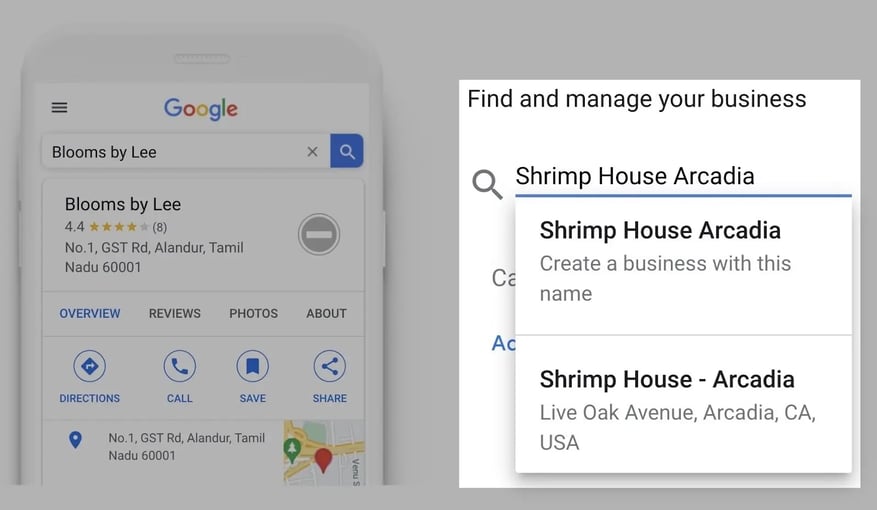
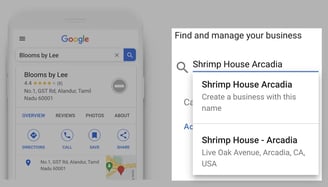
Você verá um menu suspenso com os anúncios existentes no banco de dados do Google. Selecione o anúncio comercial que deseja reivindicar.
Etapa 2: Solicitar acesso
O Google confirmará que o anúncio que você deseja reivindicar pertence a outro endereço de e-mail.
Se o endereço de e-mail for seu, faça login para acessar o anúncio. Caso tenha perdido as informações de login, consulte o guia de recuperação de conta do Google.
Se o endereço de e-mail não for seu, clique no botão " Solicitar acesso ".

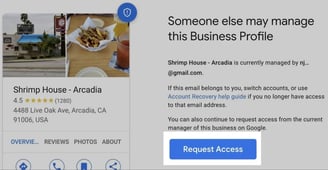
Etapa 3: Preencha o formulário
O Google solicitará que você forneça dados pessoais, incluindo seu nome, número de contato, o nível de acesso necessário e seu relacionamento com a empresa.
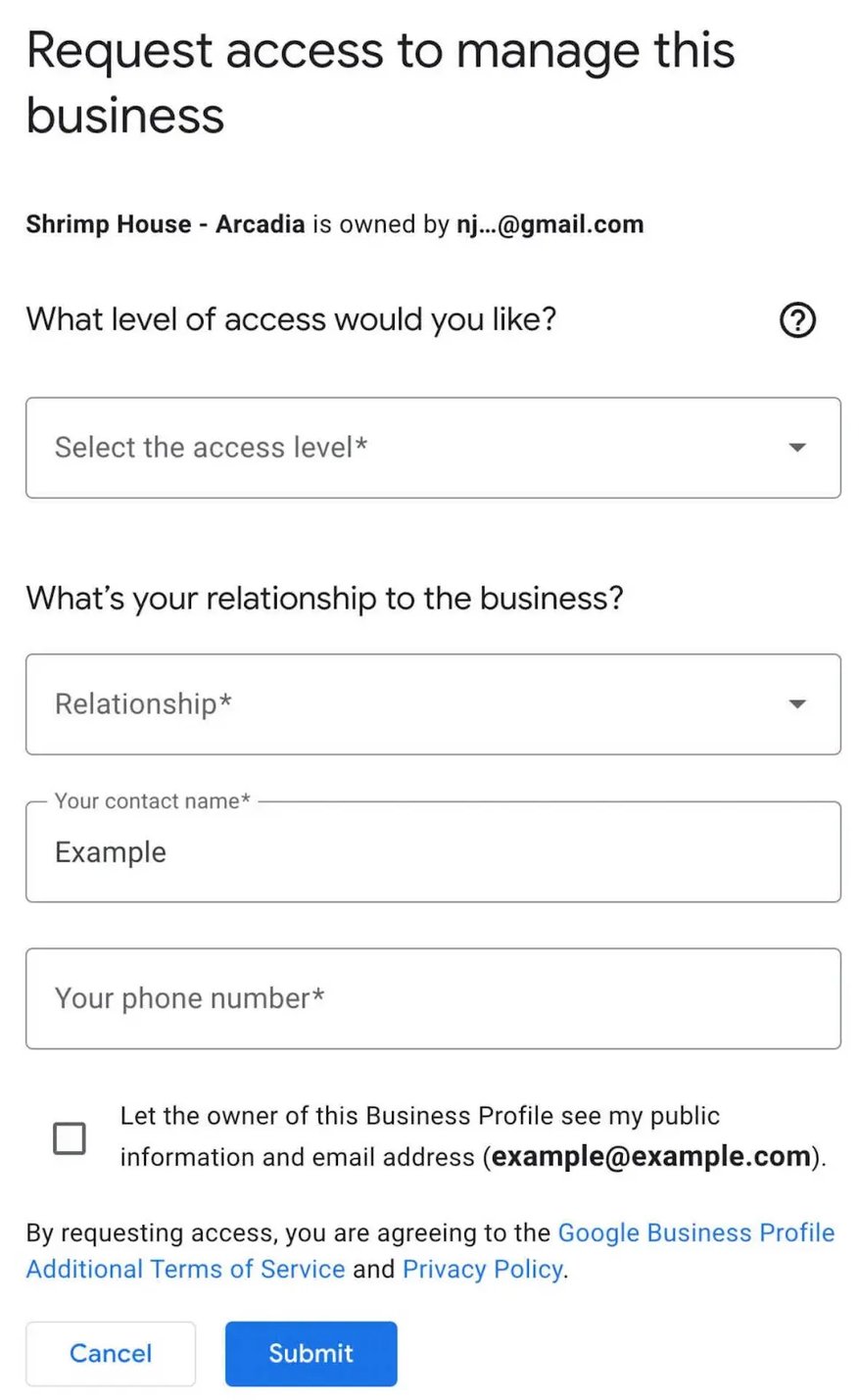
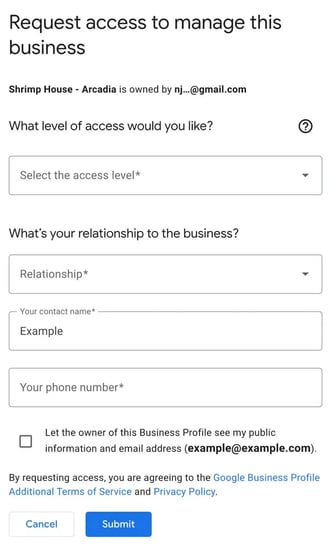
Após o envio do formulário, o titular da conta atual que gerencia o seu anúncio receberá sua solicitação. Ele terá três dias para conceder acesso ou rejeitá-la.
Caso não receba resposta, você poderá reivindicar seu perfil. Acesse o painel do gerenciador de perfis do Google Business e procure a opção para reivindicar sua empresa.
O Google concederá a você acesso total de gerenciamento ao seu perfil comercial sete dias após você se tornar o novo proprietário.
Como otimizar seu perfil comercial do Google
Agora que você configurou ou reivindicou seu anúncio, você pode otimizá-lo seguindo estas etapas:
Revisar a consistência do NAP
NAP significa nome, endereço e número de telefone. Esses elementos estão entre as informações mais importantes do seu Perfil da Empresa no Google.
A consistência do NAP ajuda clientes em potencial a identificar e encontrar sua empresa. Manter essas informações consistentes em todas as plataformas online é importante para evitar confusões.
Comece verificando se as informações do NAP estão corretas na sua conta comercial.
Pesquise o nome da sua empresa no Google enquanto estiver conectado. Você verá uma opção para visualizar seu perfil.
Clique na opção " Ver perfil ".
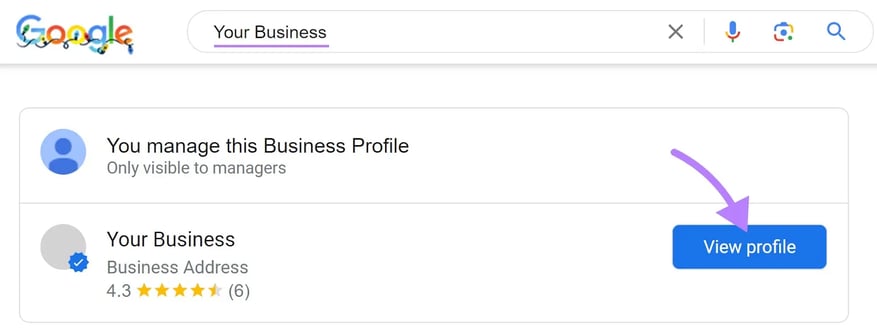
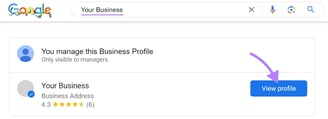
Em seguida, clique no botão " Editar perfil ".
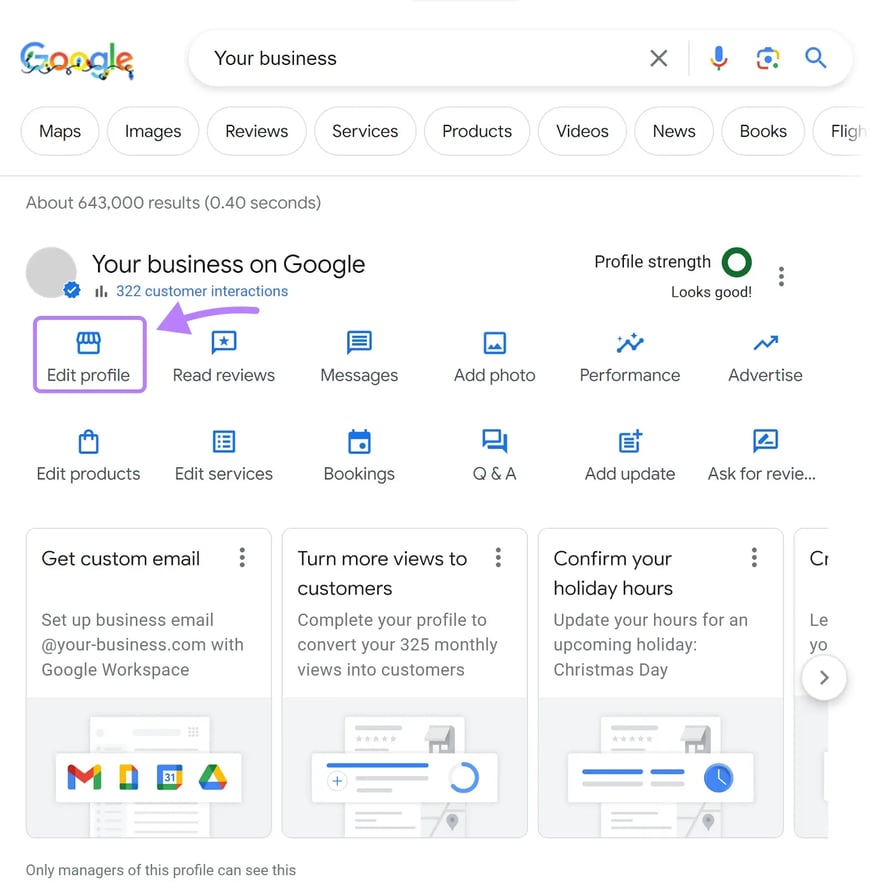
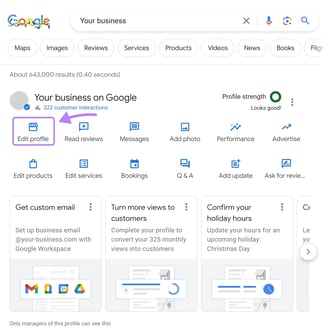
Uma nova janela será aberta.
Verifique se o nome, endereço e número de telefone da sua empresa estão corretos.
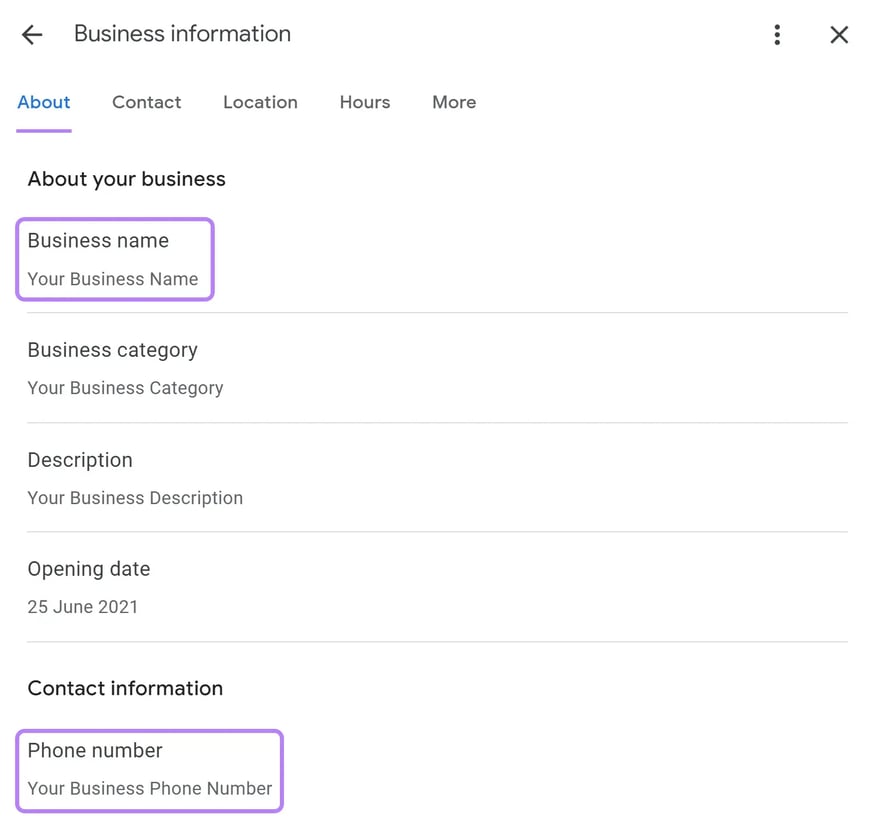

Além do seu Perfil Comercial do Google, você pode ter informações de NAP em diretórios populares como Yelp ou Tripadvisor.
Certifique-se de que suas informações de NAP nesses diretórios correspondam ao que você listou no seu Perfil Comercial do Google.
Para economizar tempo e recursos, conheça mais da nossa Assessoria.
Escreva uma descrição empresarial
Uma descrição empresarial permite que você forneça informações sobre seus produtos/serviços e histórico empresarial.
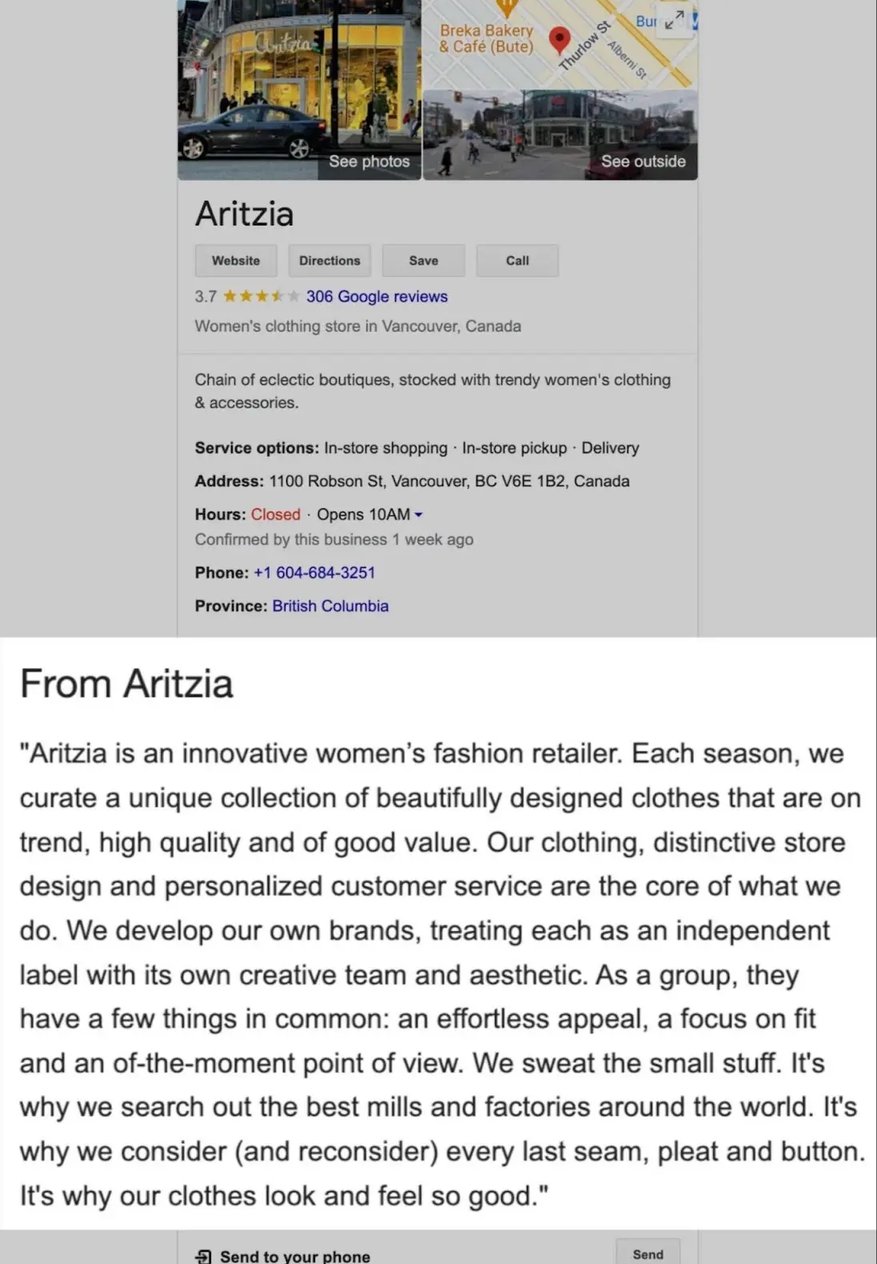
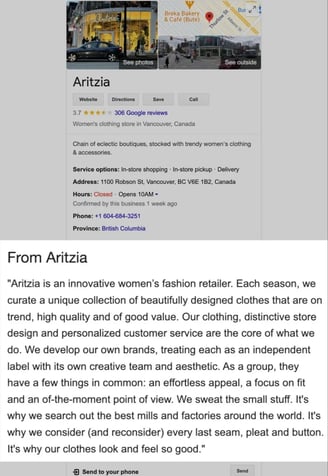
O Google recomenda usar a Descrição da sua empresa para oferecer detalhes úteis sobre seus produtos, serviços, missão e história.
Concentre-se em fornecer informações relevantes em vez de encher a descrição com palavras-chave.
Aqui estão dicas adicionais do Google sobre o que não incluir na sua descrição:
Informações imprecisas ou confusas
Linguagem profana
Especiais ou promoções
Erros de ortografia, jargões ou uso de caracteres artificiais
Para mais informações, leia a lista completa de diretrizes para representar sua empresa no Google.
Adicione imagens à sua listagem
Agora que você tem uma descrição do seu negócio, adicione imagens para ajudar a destacar seu anúncio.
Primeiro, defina uma foto de perfil — geralmente seu logotipo — e uma foto de capa que melhor represente sua empresa. Você também pode enviar fotos comerciais adicionais para o seu Perfil Comercial do Google.
Exemplos de fotos comerciais para adicionar incluem fotos externas, fotos internas, fotos de produtos, fotos da sua equipe no trabalho e fotos de áreas comuns.
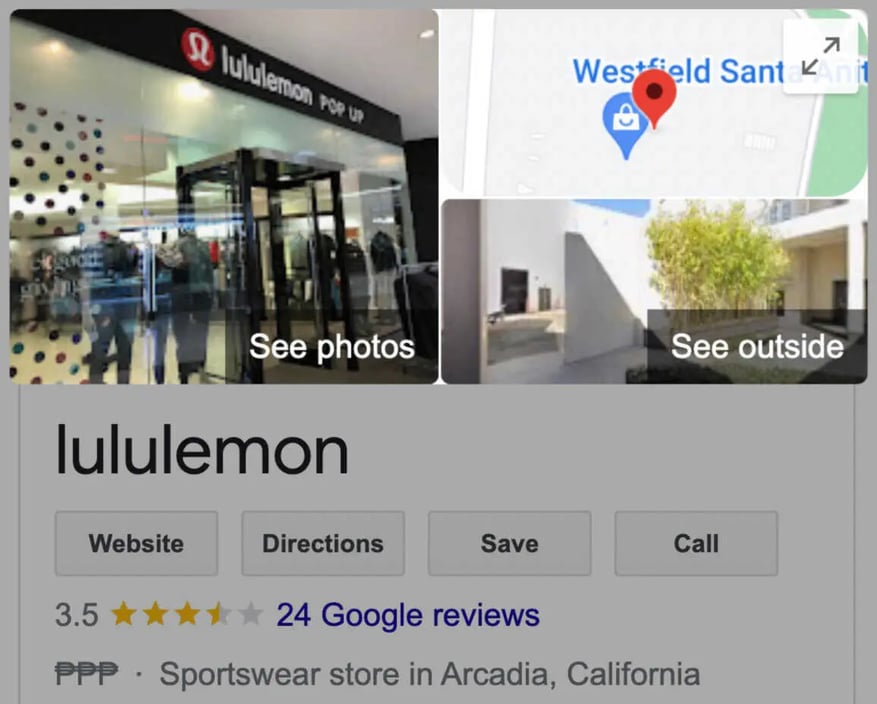

Aqui estão as diretrizes do Perfil Comercial do Google para tamanhos de fotos:
Tamanho do arquivo : entre 10 KB e 5 MB
Foto de perfil : 250 x 250 pixels
Foto da capa : 1080 x 608 pixels
Postagens do Google : 1200 x 900 pixels
Fotos comerciais : 720 x 720 pixels
Formato : JPG ou PNG
Criar postagens do Google
Use o Google Posts para compartilhar ofertas, eventos, produtos e serviços diretamente na Pesquisa Google e no Maps.
Essas postagens aparecem na seção "Atualizações", na parte inferior do seu Perfil Comercial.
Veja como eles se parecem:
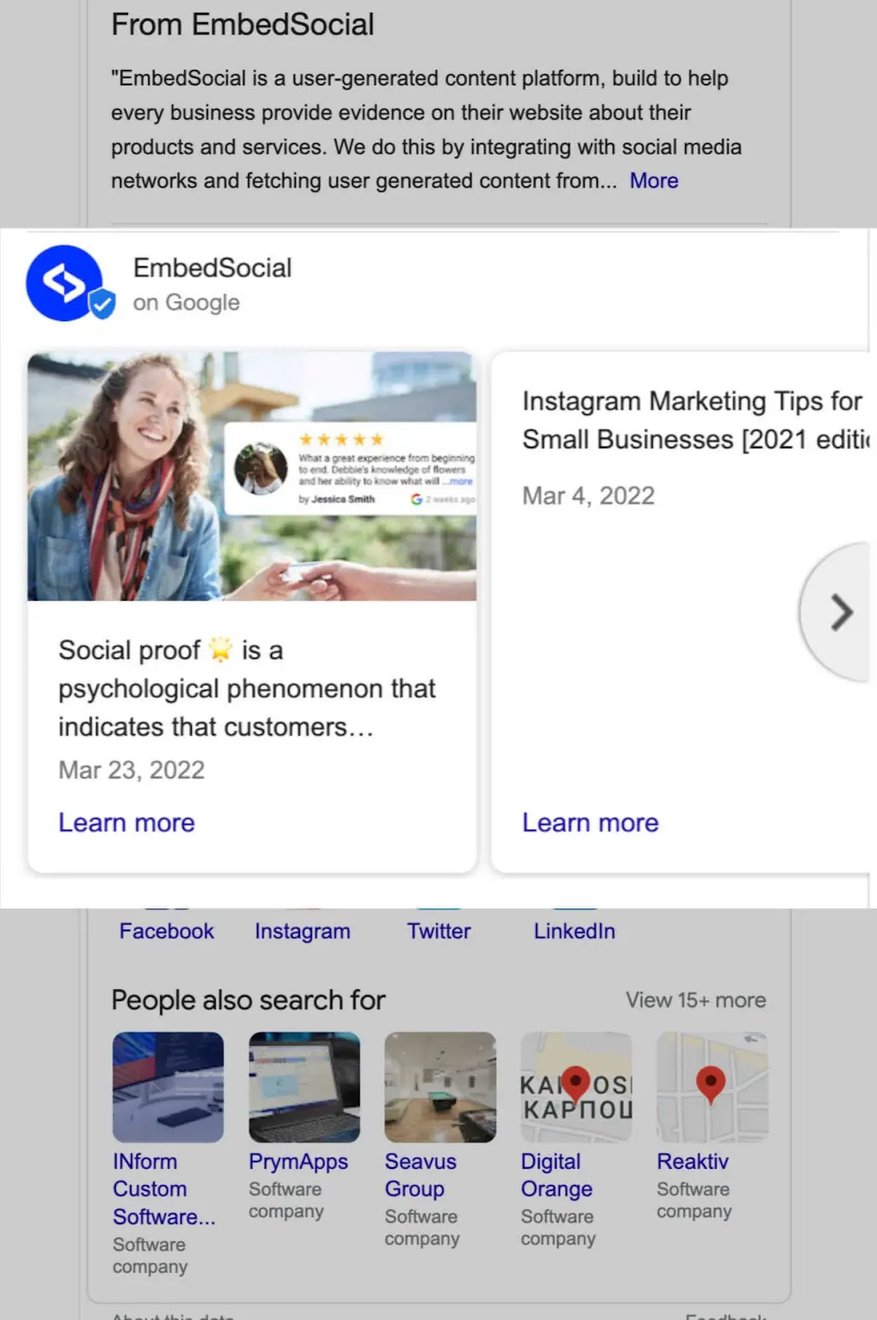
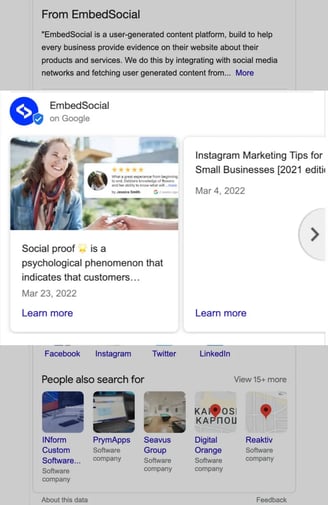
As postagens podem incluir texto, fotos ou vídeos.
Aqui estão os tipos de postagens do Google que você pode criar:
Ofertas : Destaque ofertas ou promoções. Inclua um título, data de início e término e uma foto ou vídeo. Opcionalmente, adicione um código de cupom, um link e detalhes da oferta.
Novidades : compartilhe atualizações gerais sobre sua empresa ou links para postagens recentes do blog. Opcionalmente, inclua uma foto ou vídeo, uma descrição e um botão de ação.
Eventos : Promova eventos empresariais. Inclua um título, datas de início e término, horário e detalhes opcionais, como uma descrição, uma foto ou vídeo e um botão de ação.
Veja como criar uma postagem:
1. Clique em “ Adicionar atualização ” no seu perfil comercial
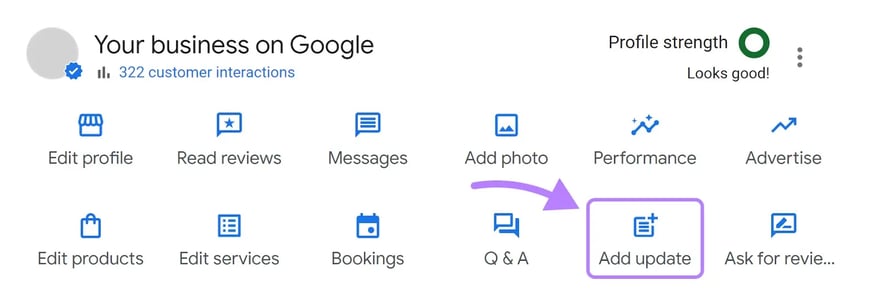
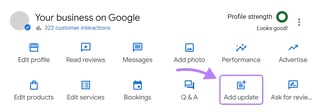
2. Clique em “ Adicionar atualização ” novamente para abrir o editor de postagens
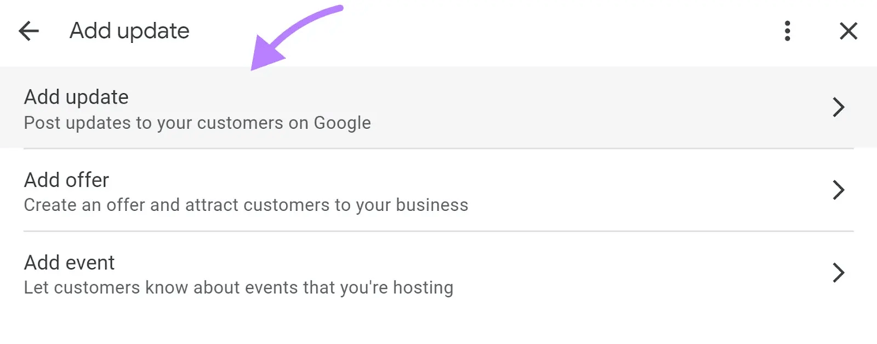
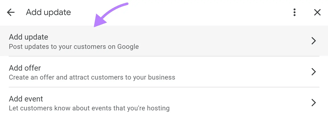
3. Escreva sua postagem na caixa "Adicionar uma descrição" e adicione fotos clicando em " Adicionar fotos "
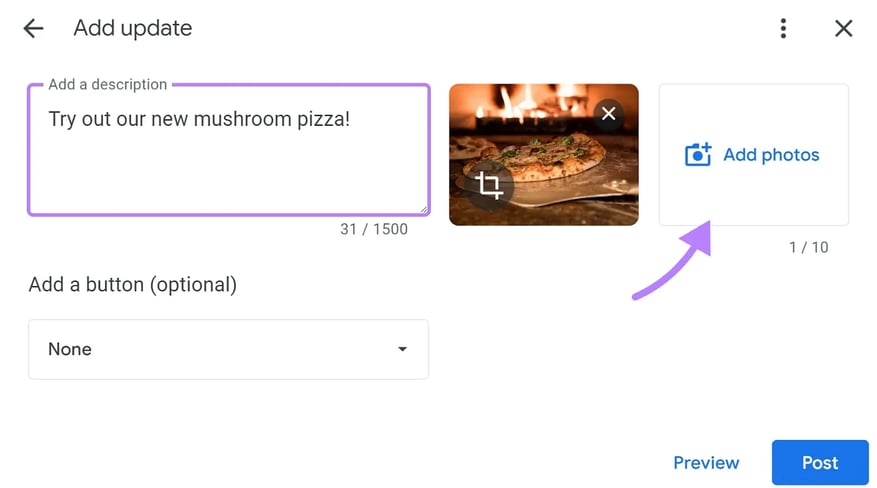
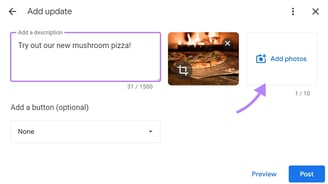
4. Opcionalmente, adicione um botão para direcionar os clientes ao seu site, fazer uma compra ou realizar outra ação. Adicione um link para o destino do botão.
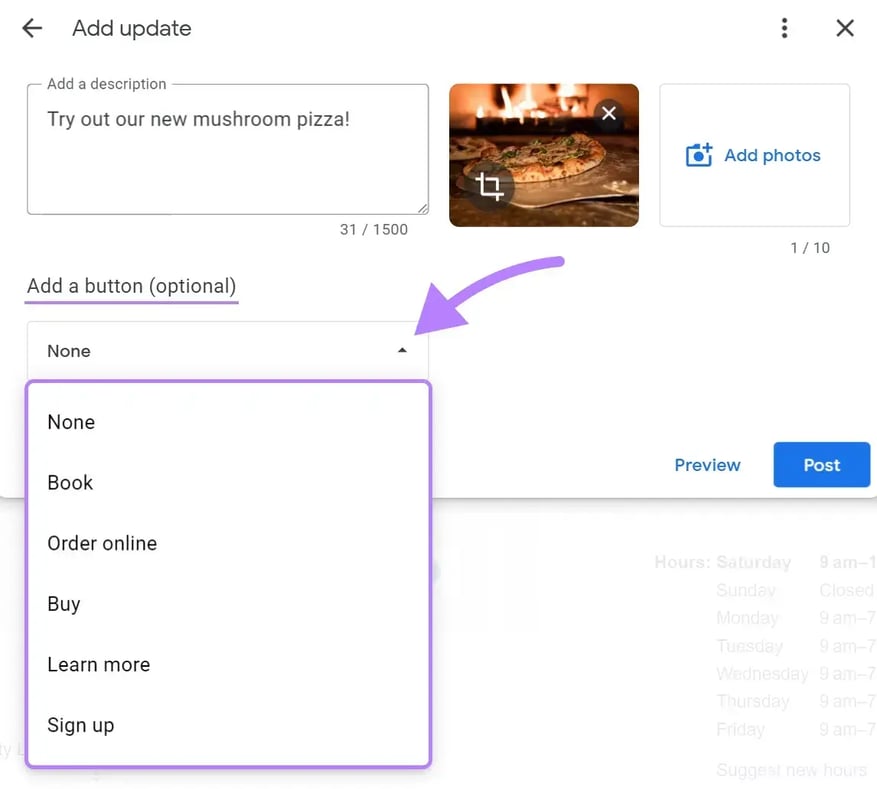
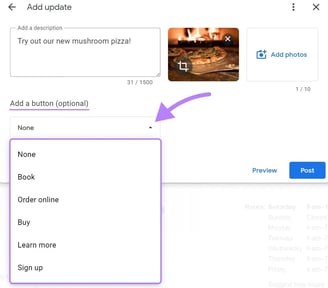
5. Visualize sua publicação clicando no botão " Visualizar " no canto inferior direito. Faça alterações, se necessário.
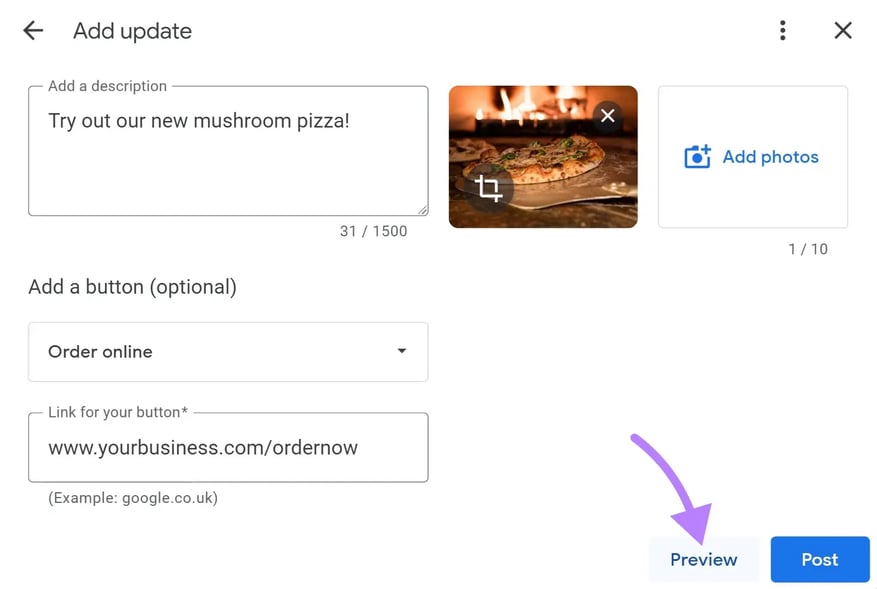
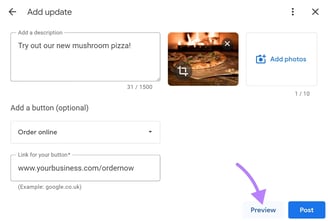
6. Publique sua postagem clicando no botão " Postar " no canto inferior direito.
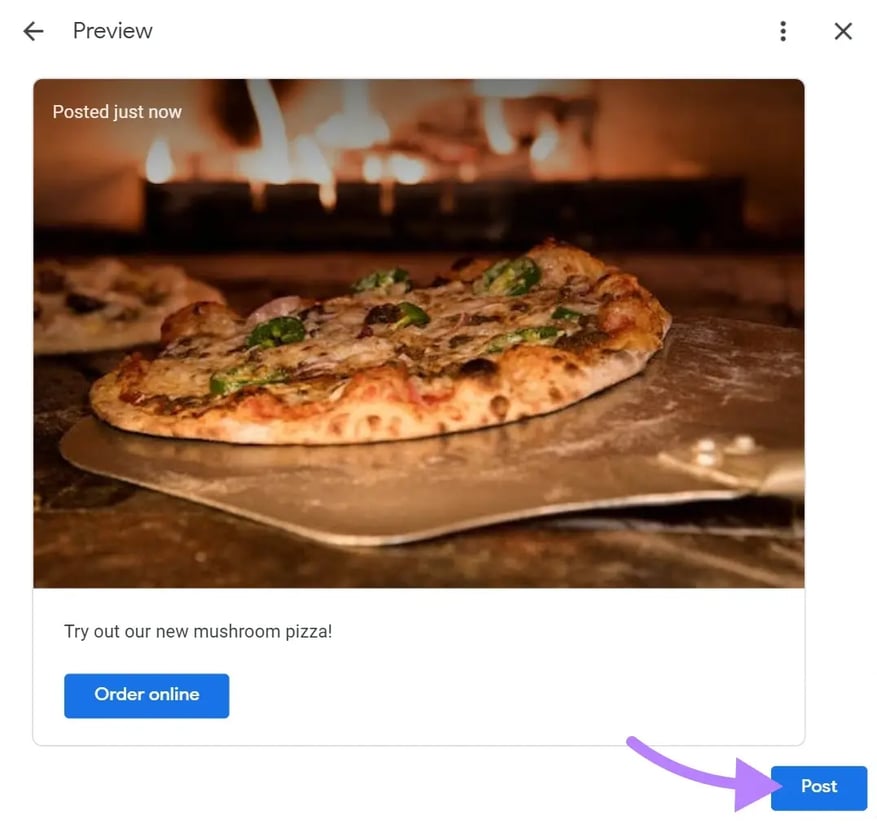
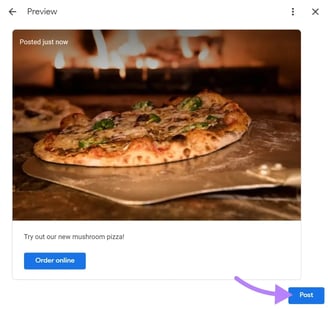
Sua postagem aparecerá em GBP.
Para aproveitar ao máximo suas postagens do Google, inclua fotos de alta qualidade e publique regularmente.
As postagens duram sete dias (a menos que você escolha uma postagem "Evento" e defina um período maior). Mas não há vantagem em ter mais de duas postagens no ar, pois apenas algumas postagens ficam visíveis por vez.
Além disso, certifique-se de manter o texto curto.
Apenas 75 a 100 caracteres aparecem na pré-visualização, das 1.500 palavras permitidas. Portanto, incluir informações cruciais (datas de eventos, detalhes da oferta, atualizações comerciais, etc.) no início é crucial.
Dica profissional
Não perca tempo fazendo postagens sem estratégia no Google, uma estratégia bem elaborada para o seu negócio é a chave para captar mais clientes.
Produtos em destaque no Perfil da Empresa do Google
Use o Editor de produtos do Perfil Comercial do Google para destacar uma lista selecionada de produtos diretamente na sua listagem comercial.
Crie coleções com pelo menos três produtos, preencha os detalhes necessários e os usuários poderão clicar em produtos individuais para obter mais informações.
Assim:
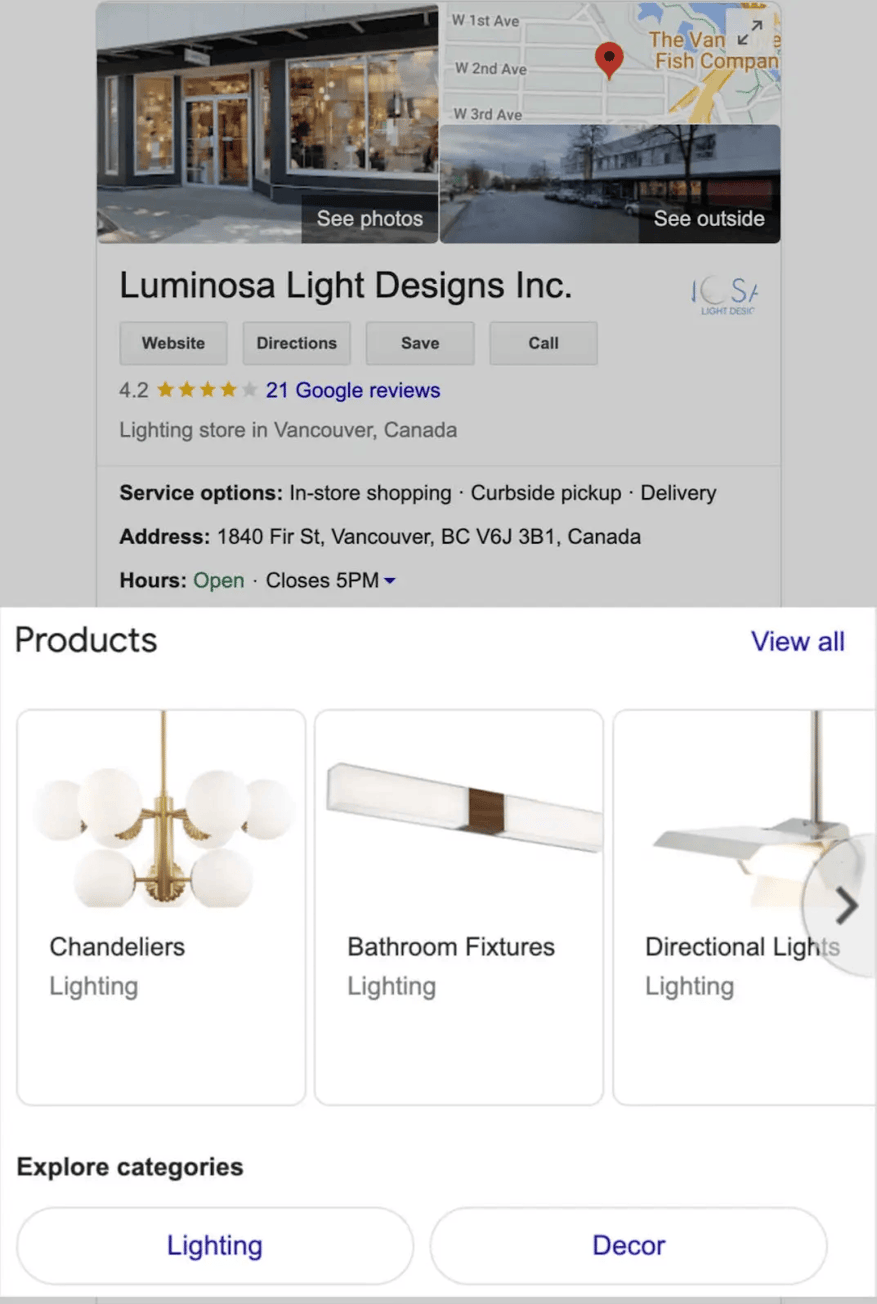
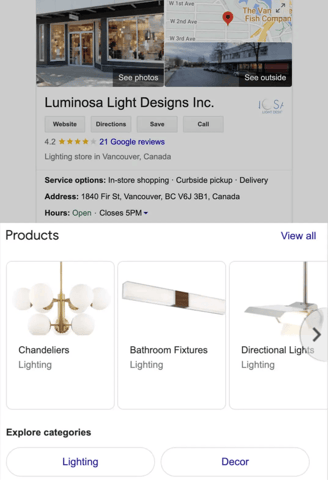
O Editor de Produtos foi desenvolvido para pequenas e médias empresas e empresas individuais na maioria dos setores. Restaurantes podem usar o recurso Pratos Populares.
Veja como adicionar um produto:
1. Clique no botão " Editar produtos " no seu perfil comercial
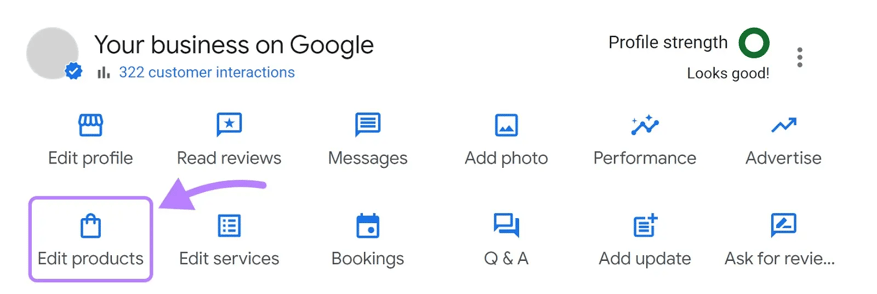
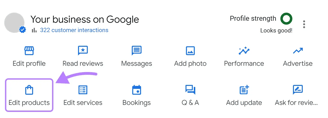
2. Clique no botão " Começar "
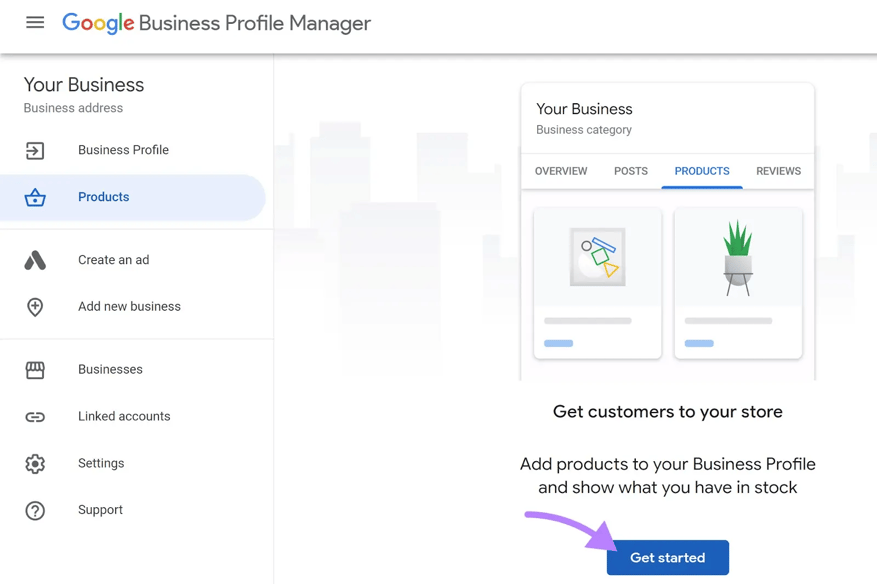
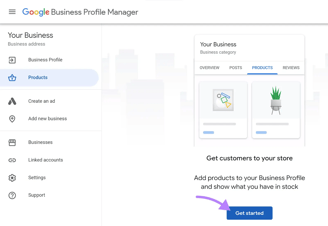
3. Na janela que aparece, carregue uma foto do seu produto e digite o seu nome
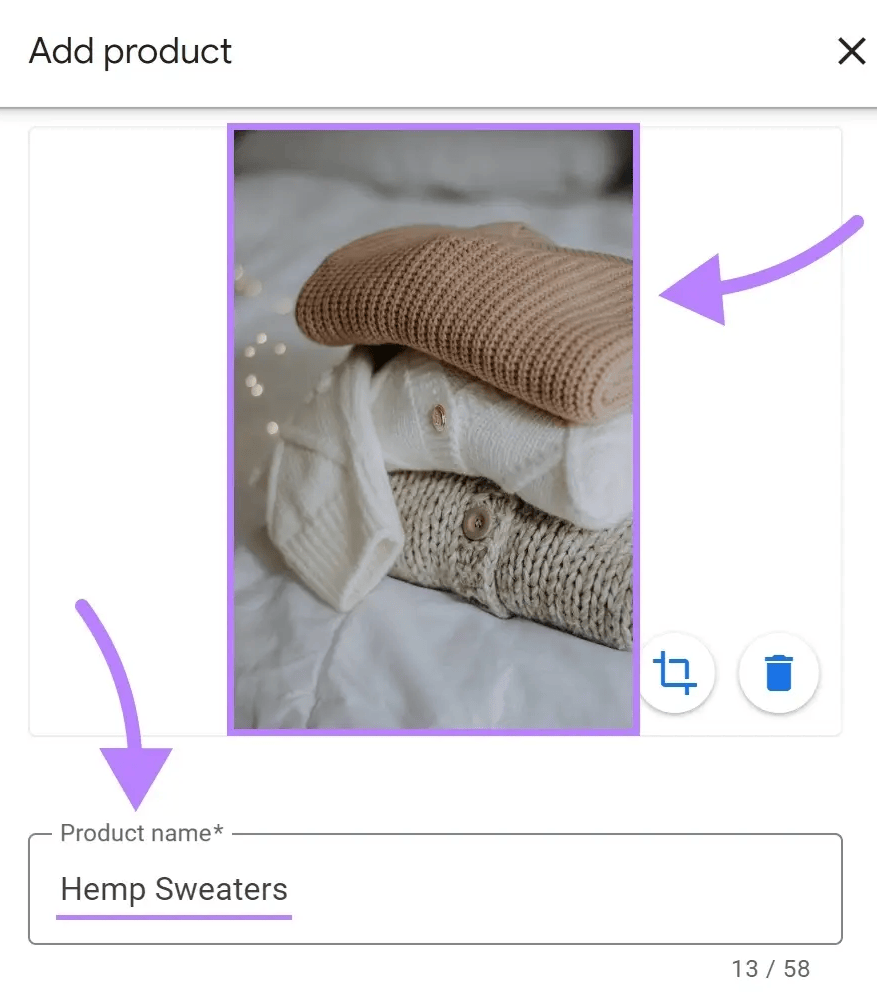
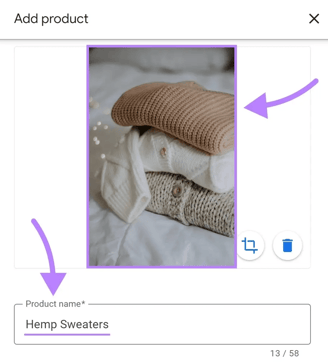
4. Selecione uma categoria de produto ou crie uma nova
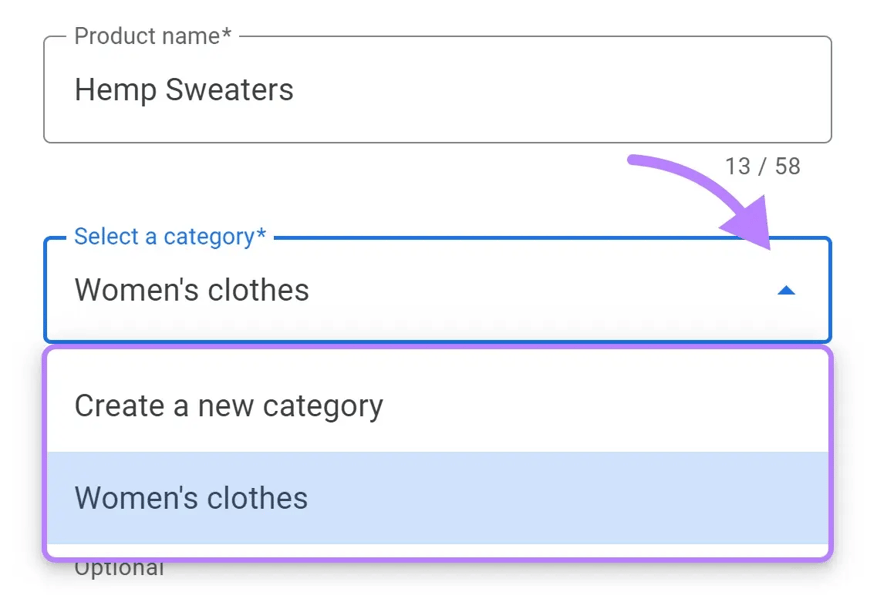
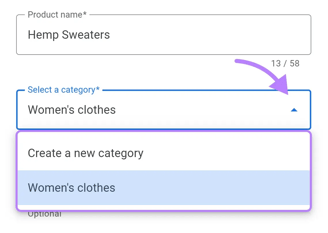
5. Opcionalmente, adicione o preço do item e uma breve descrição
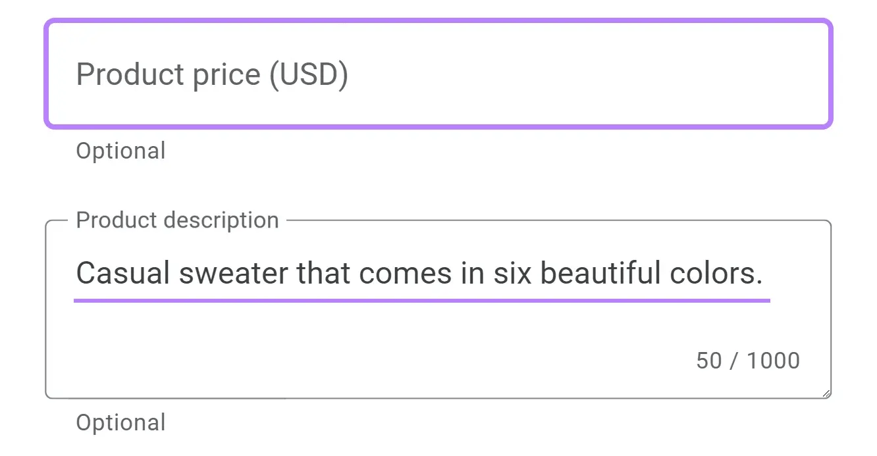
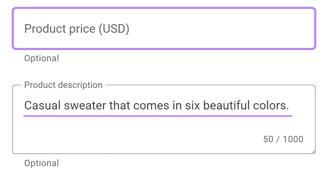
6. Recomendamos adicionar um link para a página de destino do seu produto para facilitar a visita dos pesquisadores à página do seu produto
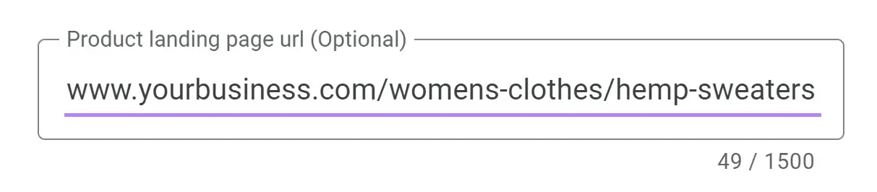
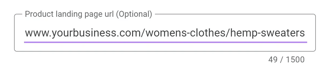
7. Clique em " Salvar ". Pode levar até 30 minutos para que seus produtos fiquem visíveis para os pesquisadores.
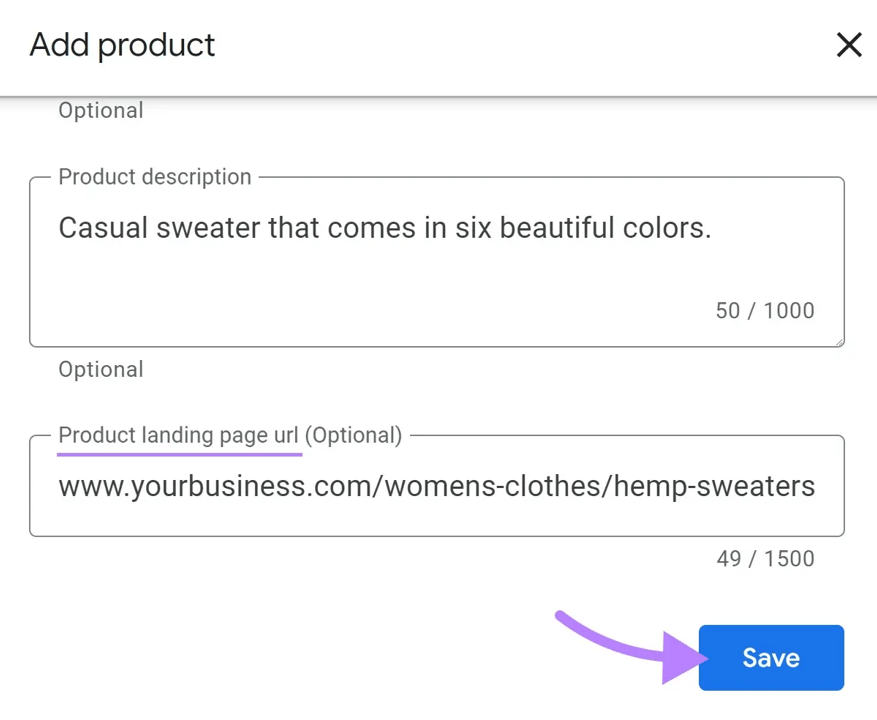
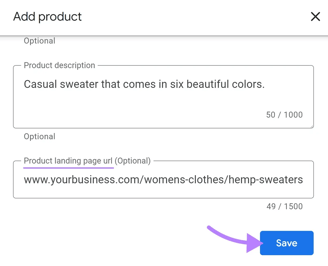
Observe que os produtos editados recentemente aparecerão primeiro na sua listagem.
Responder a avaliações
Monitorar suas avaliações é crucial porque as avaliações do Google impactam significativamente a reputação da sua empresa e como as pessoas a percebem. Além disso, as avaliações estão entre as primeiras coisas que as pessoas veem quando pesquisam o nome da sua empresa.
Você pode verificar suas avaliações manualmente acessando sua conta do Perfil Comercial do Google.
Oferecer incentivos para avaliações de clientes é contra os termos e condições do Google.
No entanto, você pode lembrar os clientes de deixarem avaliações fornecendo um link em e-mails, recibos ou no final das interações de chat.
Para obter o link para os clientes deixarem avaliações, clique no botão " Solicitar avaliações " no painel do seu Perfil Comercial.
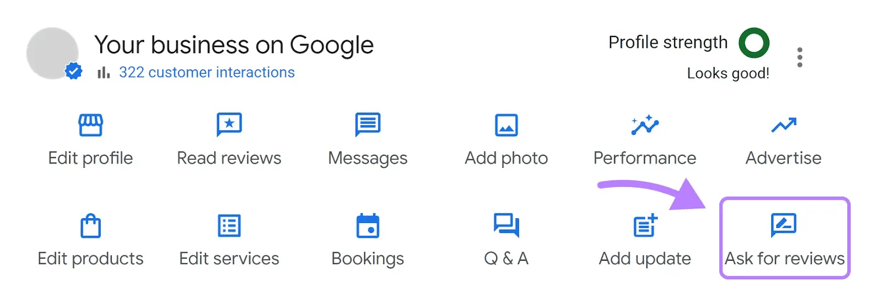
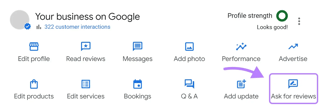
Um pop-up com o link da sua avaliação aparecerá. Copie-o e compartilhe com seus clientes.
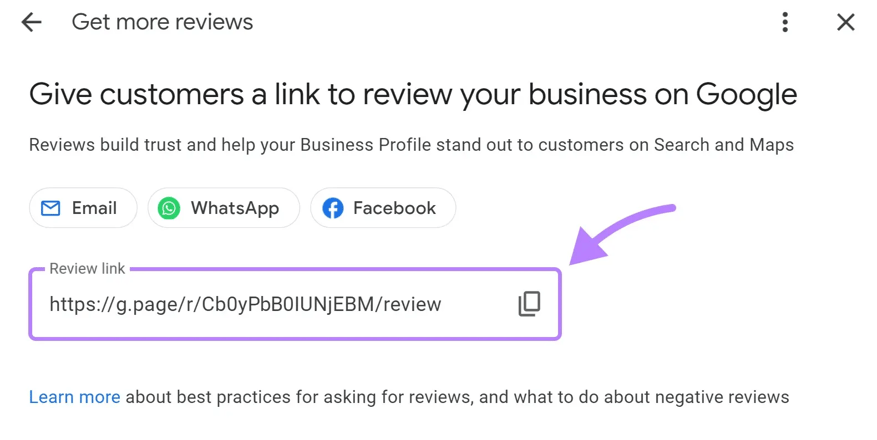
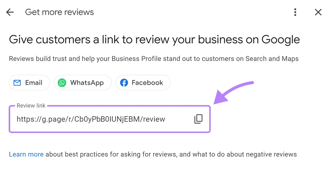
Busque a ajuda de um profissional
Entre em contato com o nosso suporte para tirar as suas dúvidas sobre o conteúdo.
Adicionar perguntas e respostas
Forneça informações importantes antecipadamente publicando respostas às perguntas comuns dos clientes diretamente no seu perfil e permitindo que os clientes façam perguntas, se possível.
Veja como são as perguntas dos clientes:
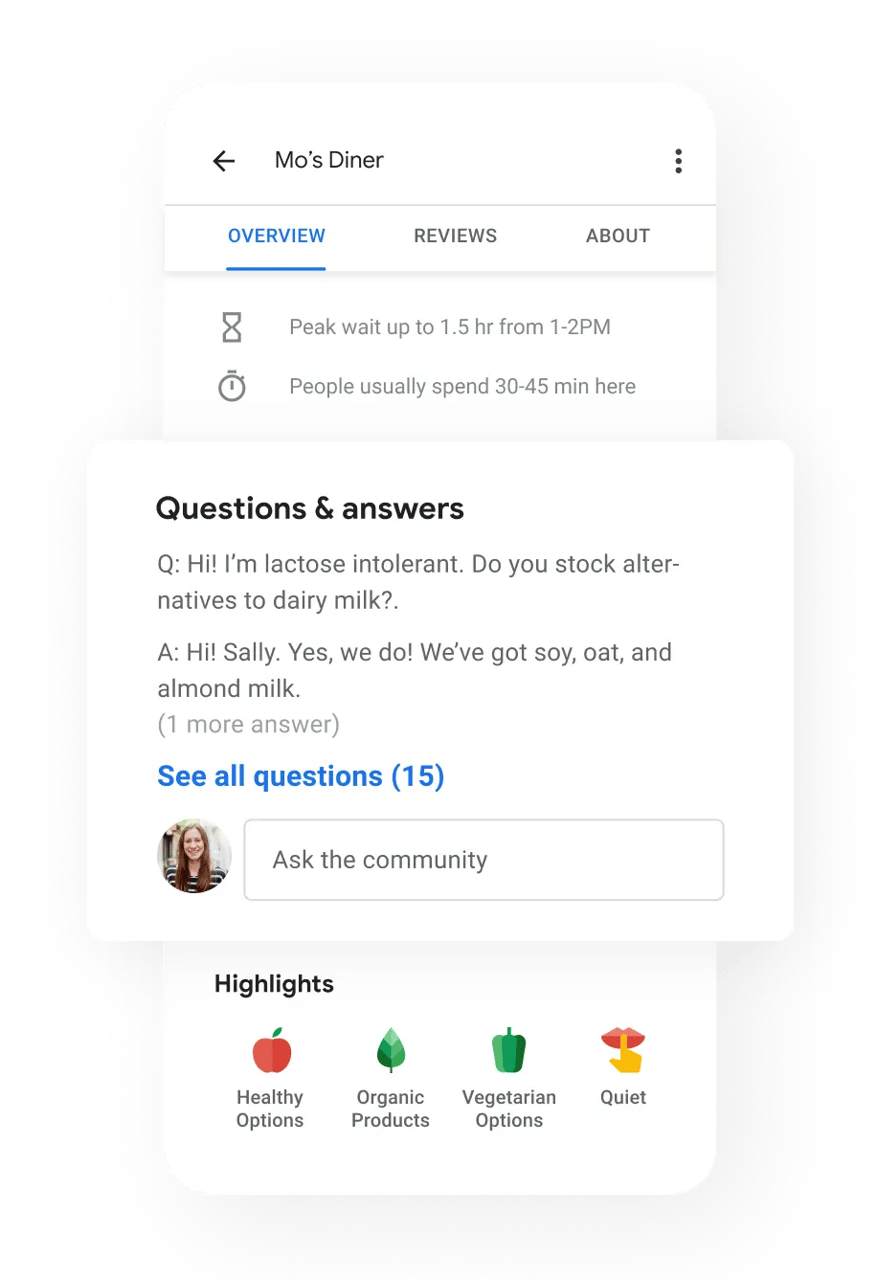
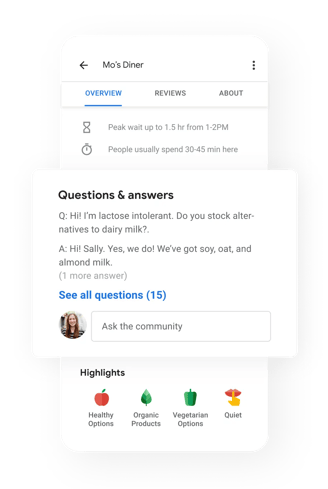
Fique por dentro de todas as dúvidas dos seus clientes para fornecer informações atualizadas sobre sua empresa e ajudar a construir sua reputação e confiabilidade.
Para encontrar essas perguntas, pesquise sua empresa no Google ou no Google Maps.
Para este exemplo, usaremos o Google Maps.
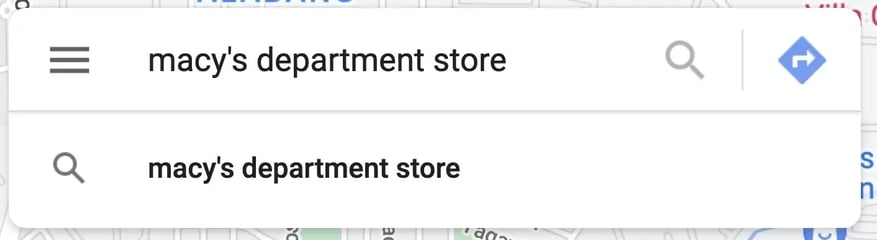
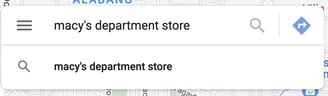
Selecione sua loja e role para baixo até a seção "Perguntas e respostas" do seu Perfil da Empresa no Google.
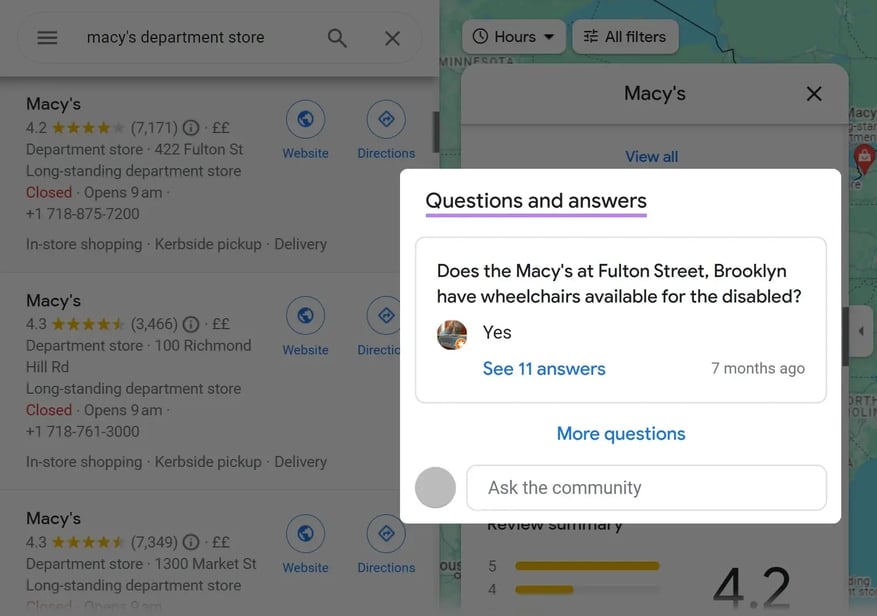
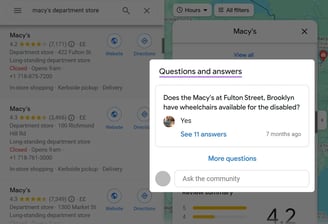
Clique no botão " Mais perguntas ".
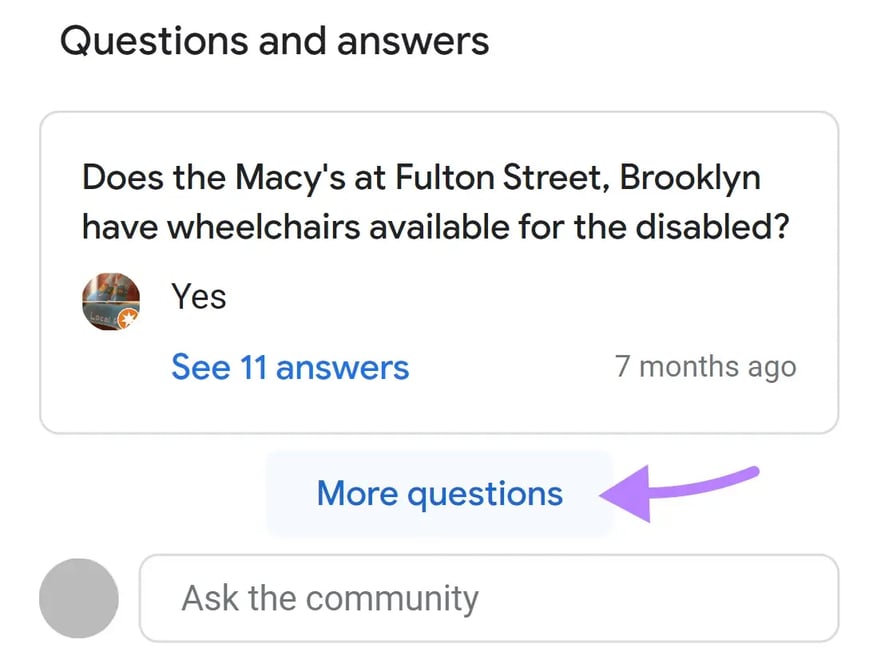
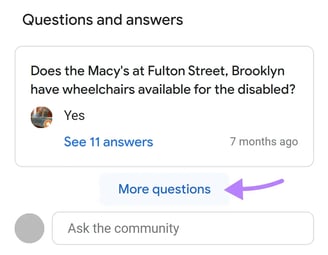
Uma nova janela exibirá todas as perguntas que as pessoas fizeram sobre sua empresa.
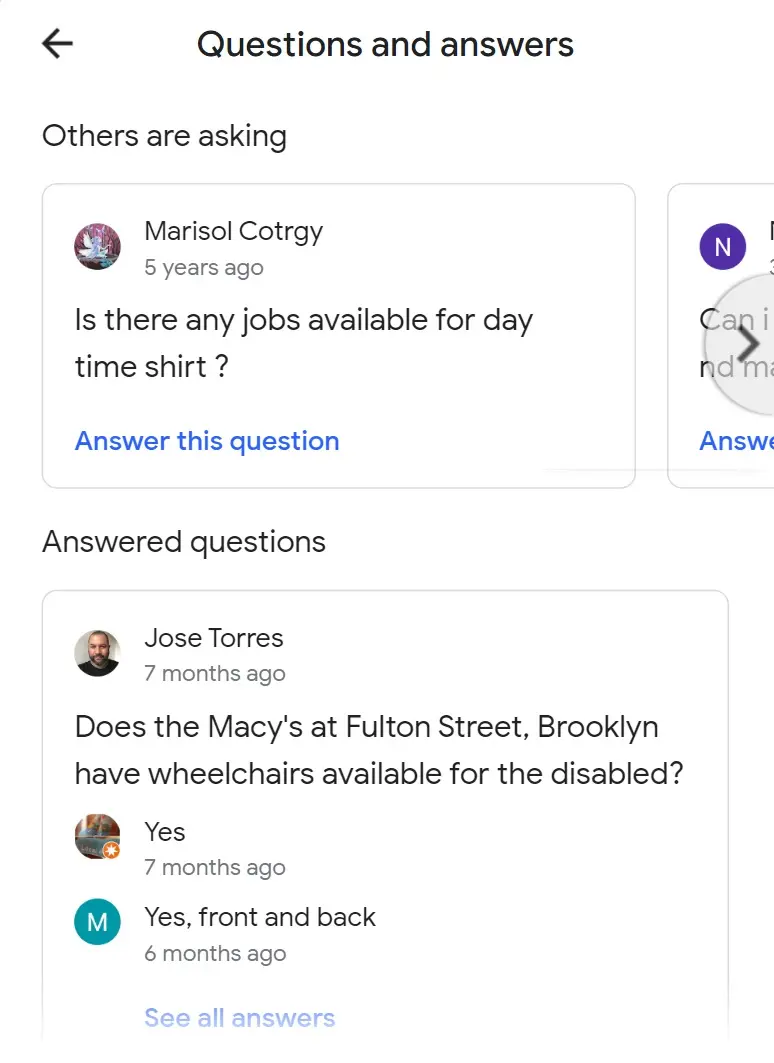
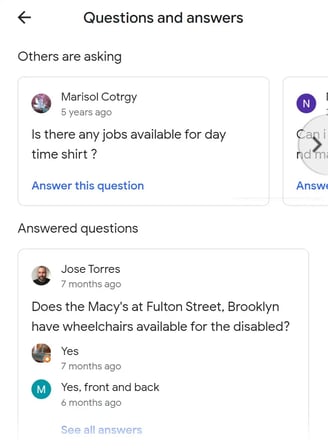
Responda às perguntas clicando no botão " Responder a esta pergunta " na parte inferior de cada pergunta.
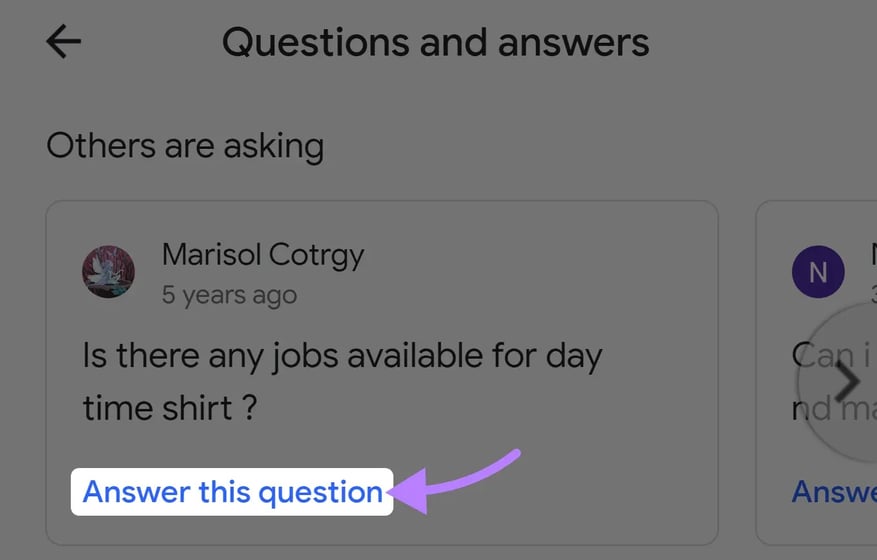
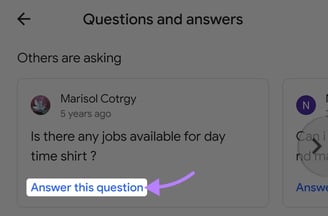
Se encontrar respostas desatualizadas ou incorretas, publique a resposta correta. Em seguida, clique nos três pontos ao lado da resposta para denunciar a informação incorreta.
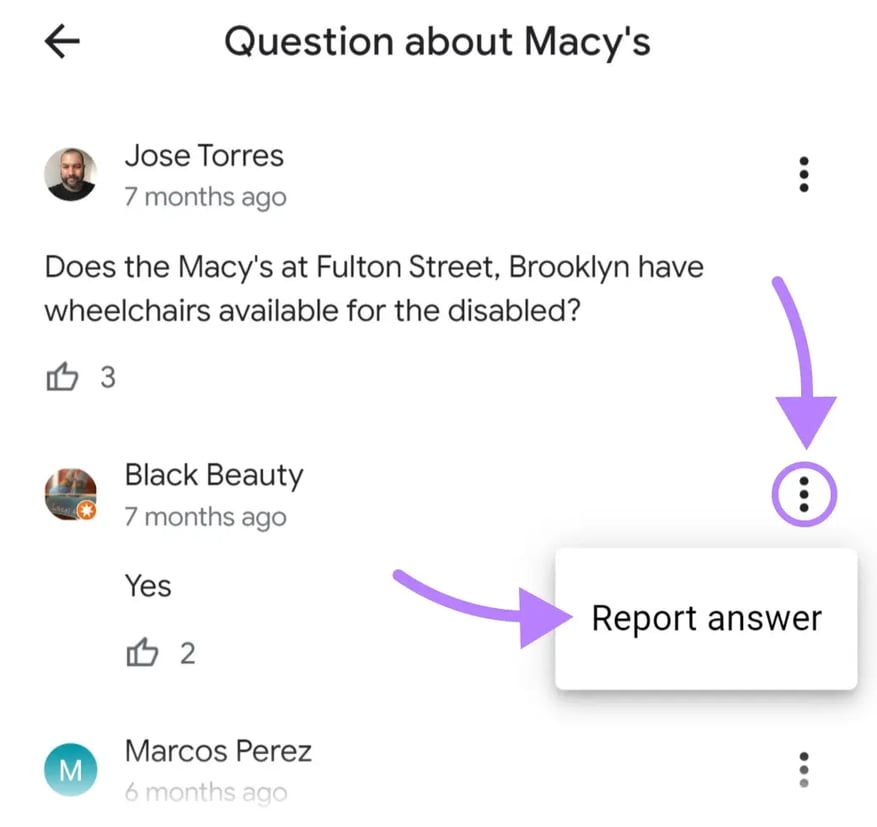
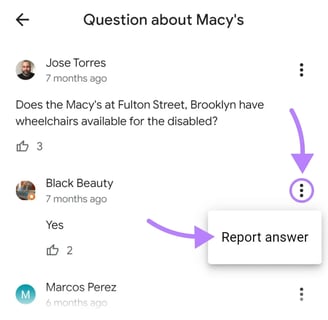
Você também pode postar suas próprias perguntas e tratar esta seção como uma página de perguntas frequentes.
Por exemplo, os clientes podem se perguntar se você oferece opções de entrega.
Em vez de esperar que alguém pergunte, publique a pergunta usando sua conta pessoal e responda você mesmo.
Basta acessar sua conta pessoal do Google e procurar sua empresa no Google Maps.
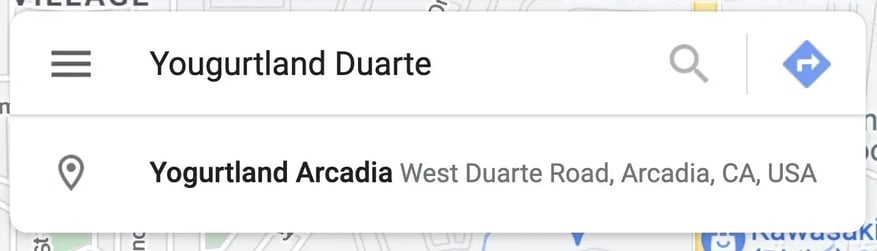
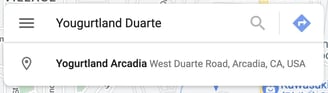
Acesse a seção "Perguntas e respostas" do seu Perfil da Empresa no Google e publique sua pergunta.
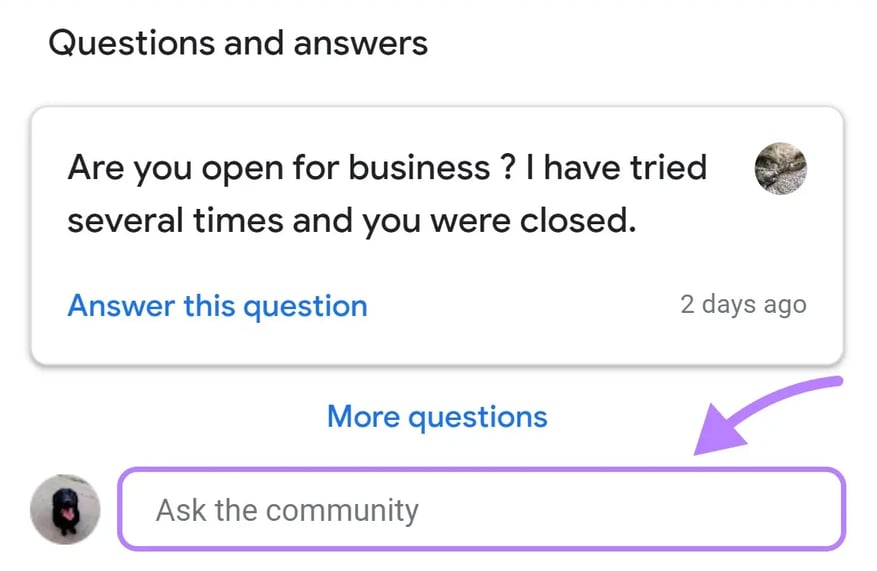
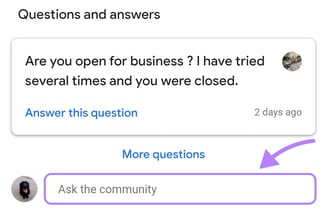
Mude para sua conta comercial e forneça a resposta.
Selecione Destaques e Atributos
Usar atributos (também conhecidos como destaques) mostra efetivamente aspectos únicos do seu negócio.
Exemplos incluem "Apoio a LGBTQIA+", "Aceita novos pacientes" ou "Liderado por mulheres".
Veja como os atributos aparecem em uma listagem ativa:
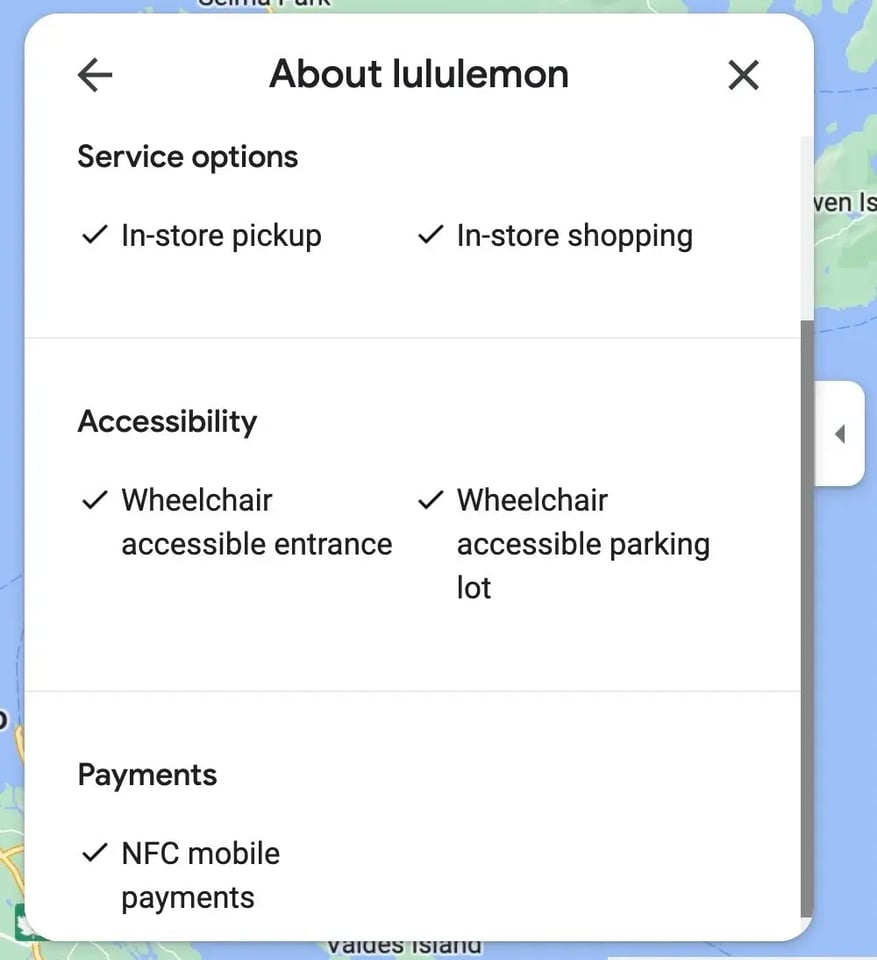
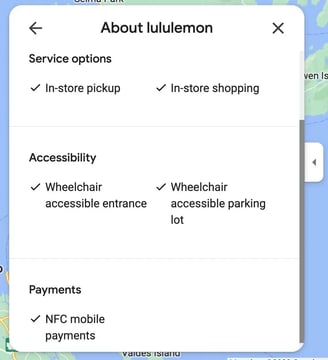
Para adicionar atributos:
1. Clique no botão " Editar perfil " no painel do seu Perfil Comercial
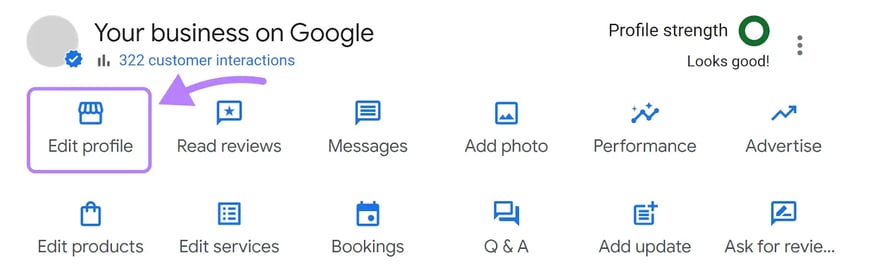
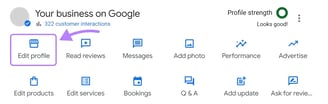
2. Vá para a aba " Mais " e clique no ícone de lápis ao lado da categoria que deseja editar
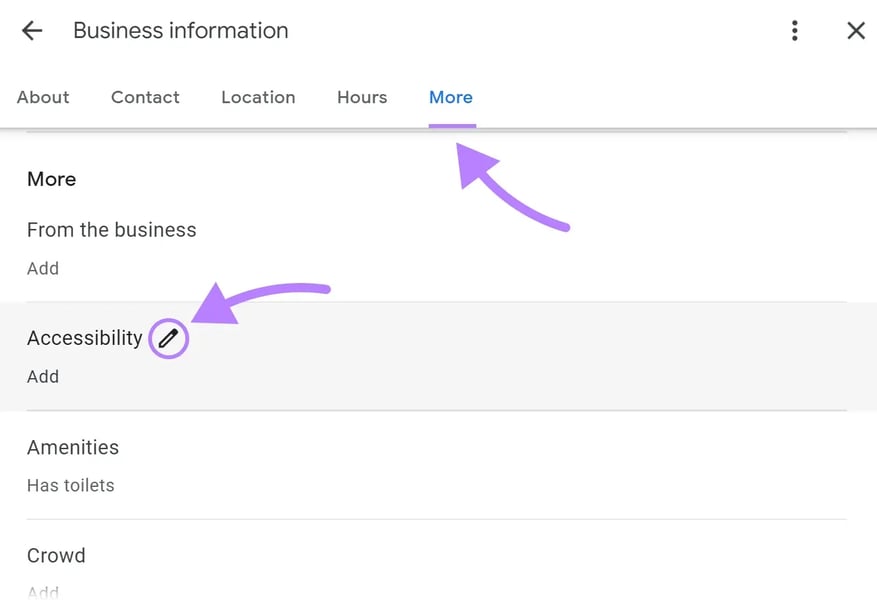
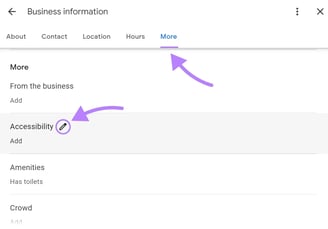
3. Selecione " Sim " ou " Não " para os atributos disponíveis. E clique em " Salvar ".
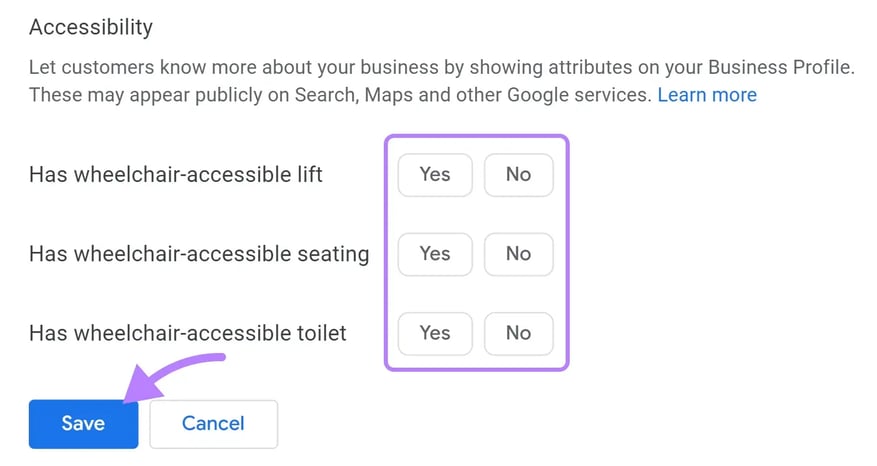
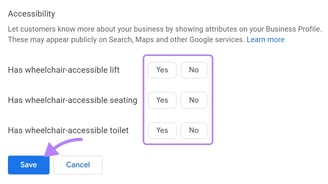
Suas atualizações podem levar até 10 dias para serem publicadas.
Perguntas frequentes sobre o Perfil Comercial do Google
Você precisa de um endereço físico para usar o Perfil Comercial do Google?
Não, você não precisa necessariamente de um endereço físico para gerenciar um Perfil Comercial do Google.
Tanto empresas que viajam até os clientes quanto aquelas com lojas físicas são elegíveis.
Por exemplo, muitos provedores de serviços não operam em uma loja ou escritório formal, mas ainda podem gerenciar um Perfil Comercial do Google.
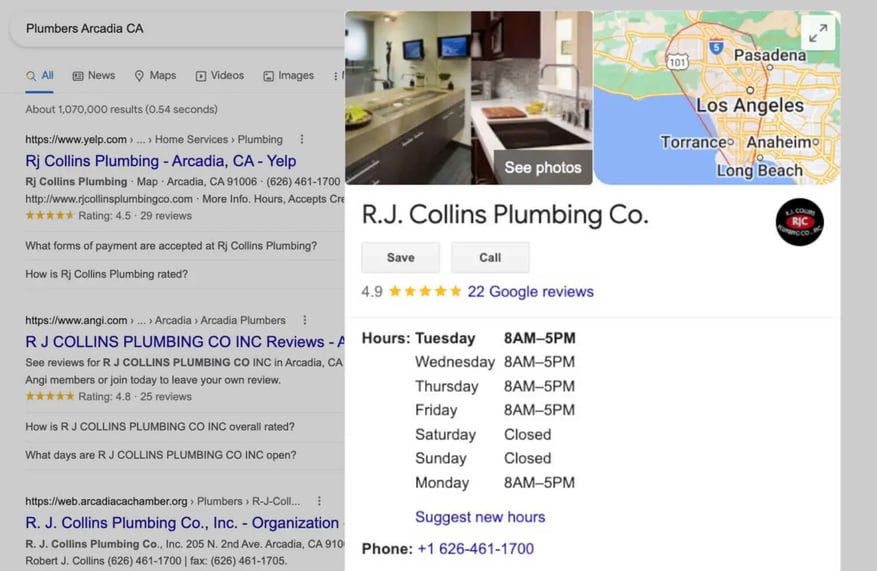
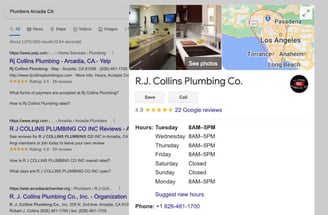
Ao configurar sua conta, você precisará inserir um endereço, mas não precisa exibi-lo publicamente.
Exemplos de empresas não qualificadas incluem empresas exclusivamente online, propriedades para aluguel ou venda e empresas de geração de leads.
O que fazer se você não quiser exibir seu endereço no perfil comercial do Google
Se você trabalha em casa e viaja até clientes para prestar serviços, talvez não queira divulgar seu endereço.
(Observe que todos os restaurantes devem exibir um endereço.)
Para ocultar seu endereço no seu Perfil Comercial do Google, clique no botão " Editar perfil " no seu painel.
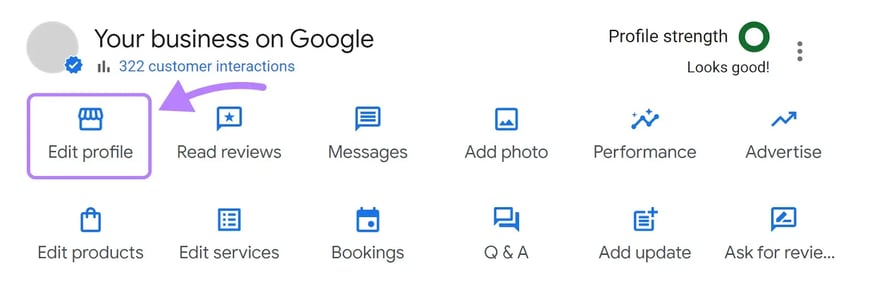
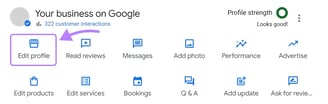
Role para baixo até a seção "Localização da empresa" e clique no ícone de lápis.
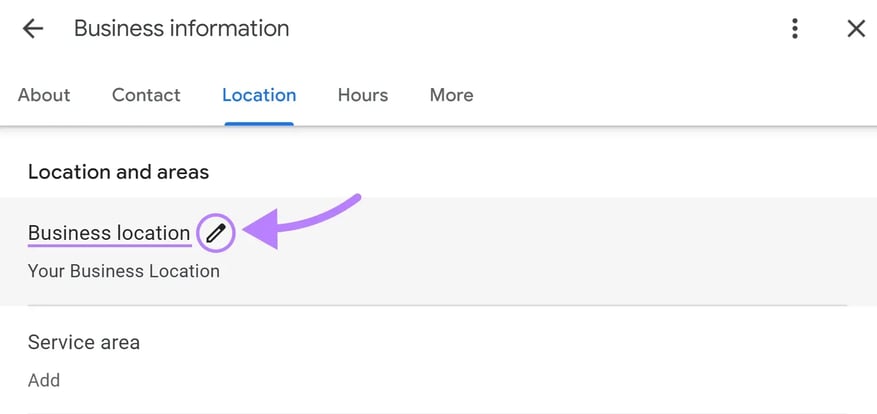
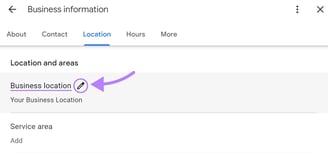
Desative a opção "Mostrar endereço comercial aos clientes" e clique em " Salvar ".
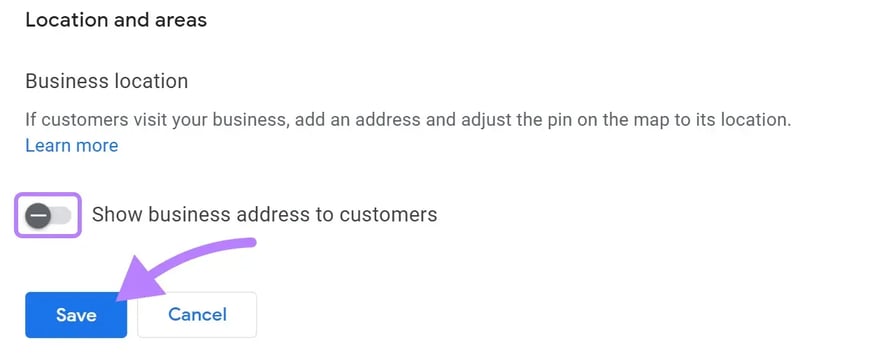
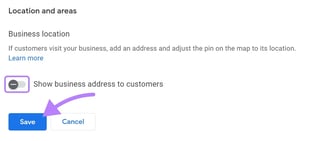
Após remover seu endereço, o Google usará as áreas de atendimento especificadas para determinar a relevância do seu perfil. Certifique-se de que suas áreas de atendimento estejam corretas para que clientes em potencial possam encontrá-lo.
Encontre a configuração "Área de serviço" logo abaixo do seu endereço.
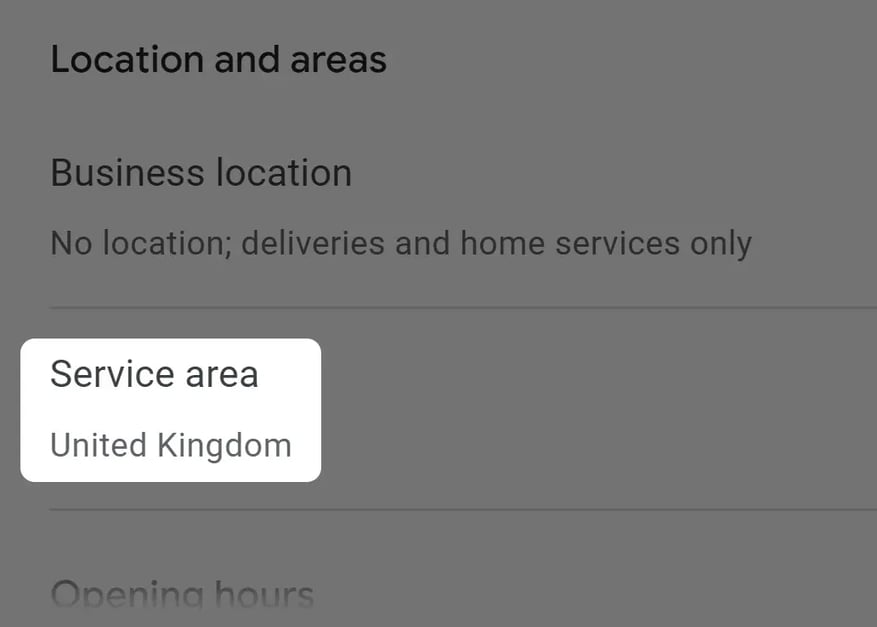
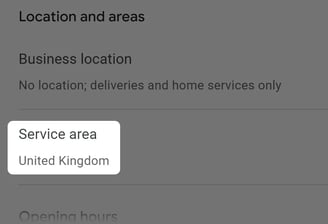
Clique no ícone de lápis para adicionar ou remover áreas de serviço.
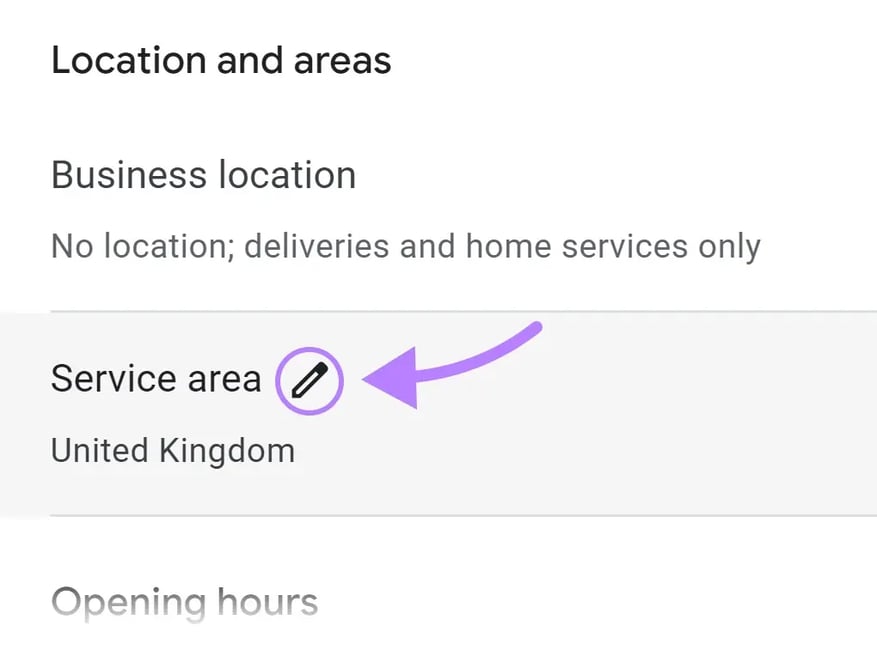
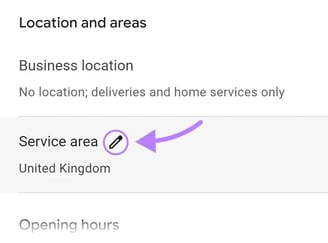
Adicione áreas de atendimento inserindo as ruas, cidades e estados atendidos. Remova as áreas existentes clicando no "X" ao lado delas.
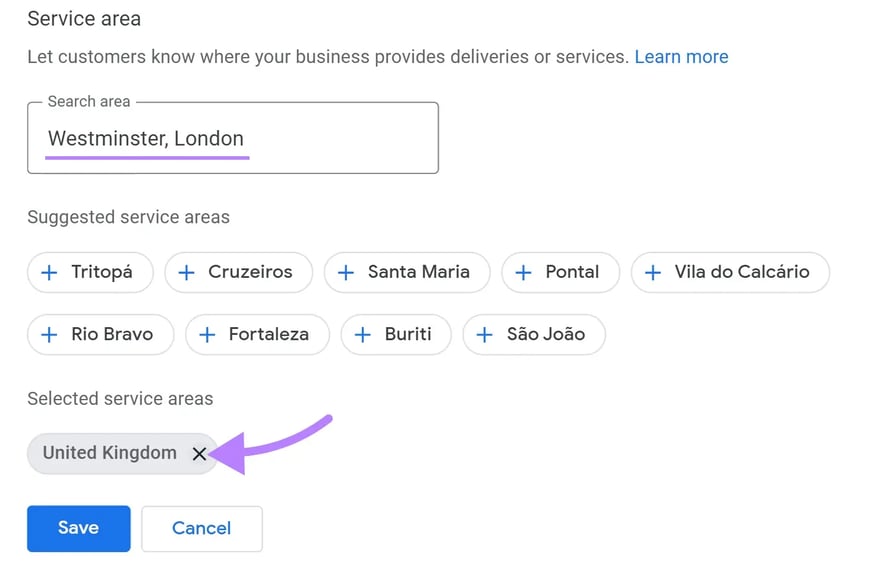
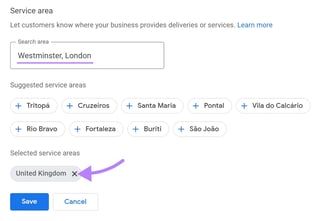
Como listar mais de um local no perfil do Google Meu Negócio
Se você gerencia vários negócios qualificados, pode listar mais de um local em uma única conta.
"Grupos de negócios" permitem que você compartilhe recursos de gerenciamento com vários usuários, o que é útil para agências ou equipes que trabalham em muitas contas.
Veja como fornecer acesso a um grupo de locais para uma agência, colega de trabalho ou gerente:
Criar um grupo empresarial
Transferir negócios aplicáveis para o grupo empresarial
Adicione membros ao seu novo grupo empresarial
Você pode adicionar locais individuais, um por um, ou importar uma lista se precisar adicionar muitos locais.
Como alterar um endereço no seu perfil do Google Meu Negócio
Para alterar o endereço do seu anúncio, siga estas etapas:
1. Acesse seu Perfil Comercial e clique no botão " Editar perfil "
2. Role para baixo até a seção "Localização da empresa" e clique no ícone de lápis ao lado dela
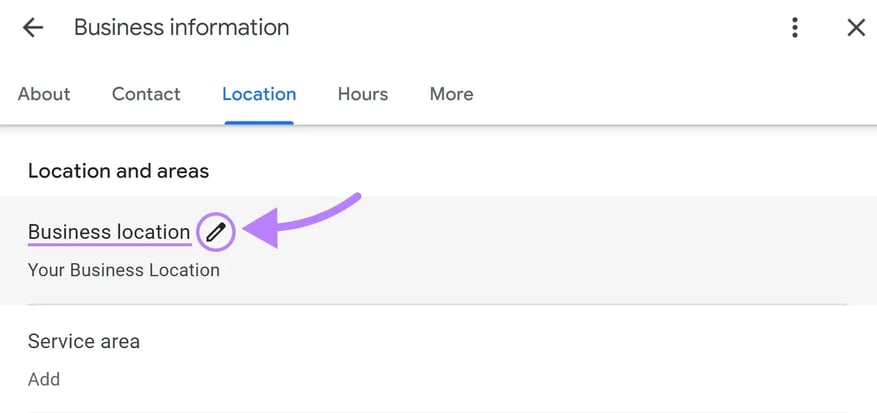
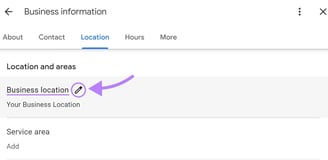
3. Atualize seu endereço e clique em "Salvar"
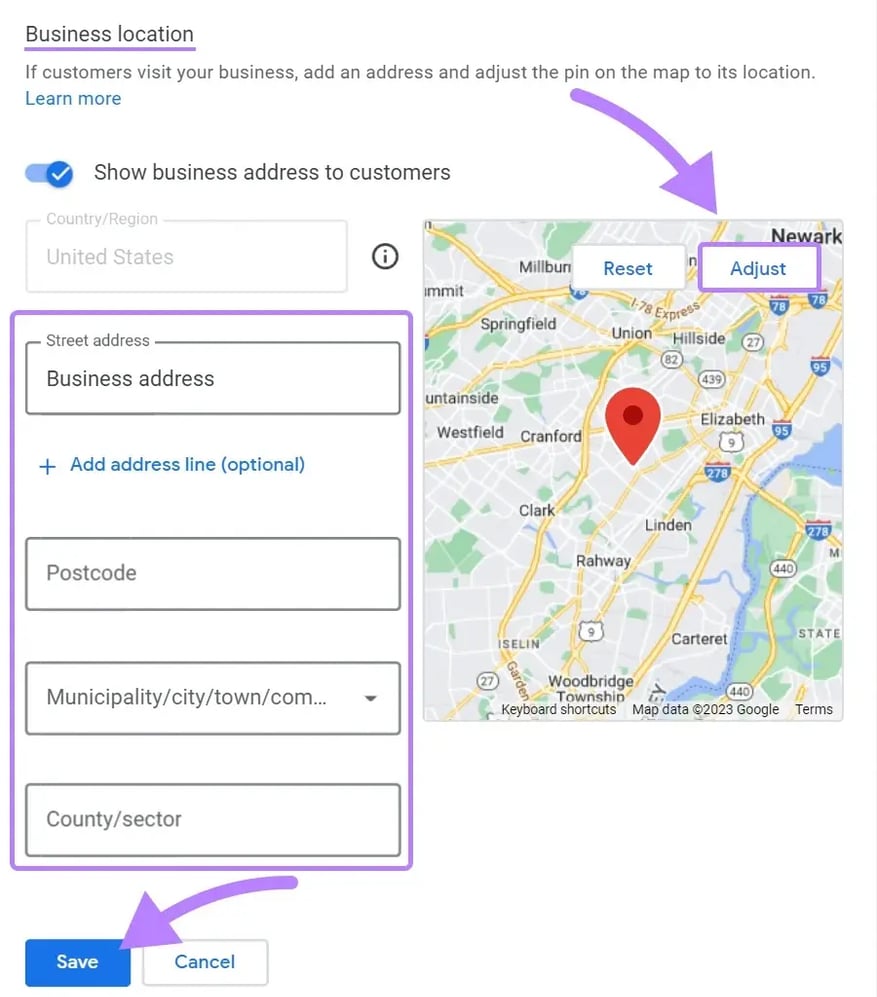
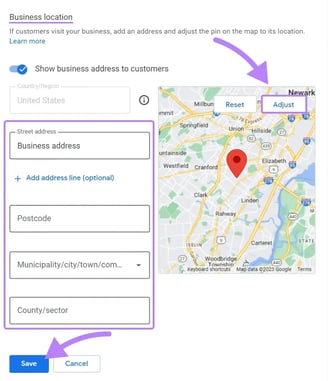
Se o Google não conseguir encontrar o endereço, clique no botão "Ajustar" que aparece sobre o mapa à direita.
Em seguida, arraste o alfinete para o local correto no mapa.
Observação
Se sua empresa estiver localizada em um local de difícil acesso, como o centro de um shopping, você pode arrastar o alfinete para ajudar os usuários a localizar sua loja.
Após terminar, clique em " Salvar ". Pode levar alguns dias para o Google revisar e publicar a alteração.
O que fazer quando a categoria da sua empresa não está disponível no perfil do Google Business
Escolher uma categoria de negócios que corresponda ao seu negócio é importante para que tanto o Google quanto os clientes saibam o que você faz.
Atualmente, existem mais de 4.000 categorias de Perfil Empresarial do Google. No entanto, você pode descobrir que a categoria exata para o seu negócio ainda não existe.
Se você não conseguir encontrar a categoria exata que precisa, escolha uma categoria disponível um pouco mais ampla.
Por exemplo, o negócio abaixo está em uma categoria de nicho que não está disponível, então eles escolheram uma categoria um pouco mais ampla.
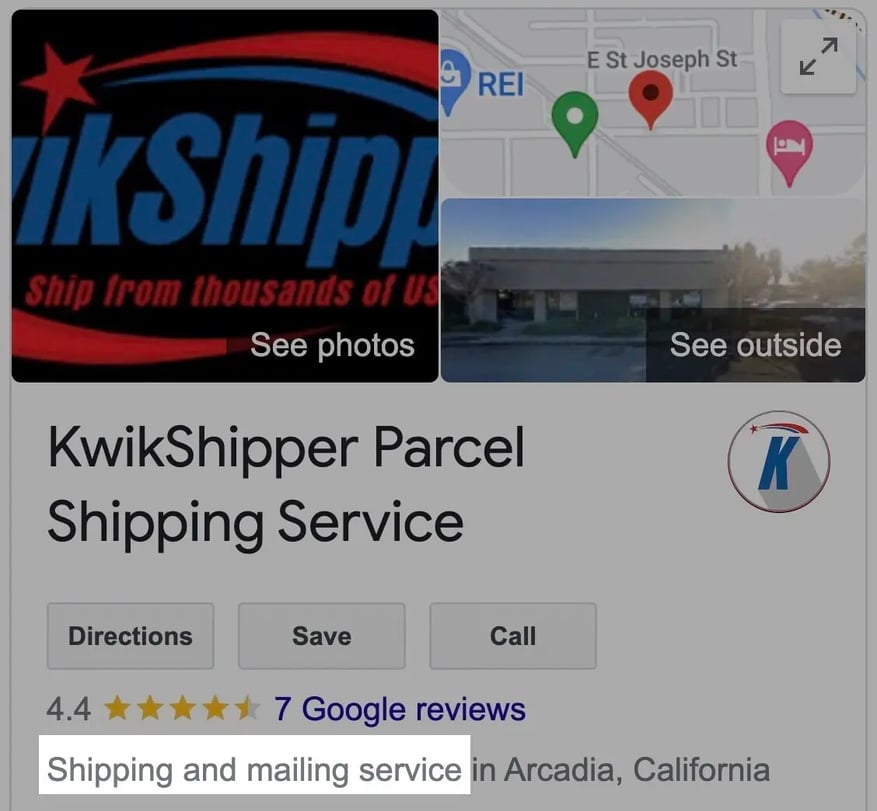
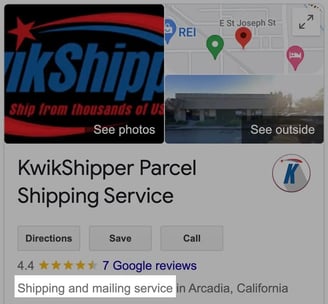
Esta categoria é menos específica, mas ainda relevante, o que a torna uma boa opção.
O que são rótulos em GBP e por que eles são importantes?
Os rótulos ajudam você a organizar vários anúncios na sua conta do Perfil Comercial do Google, o que facilita a organização caso você gerencie muitos anúncios.
Esses rótulos são apenas para fins organizacionais e não afetam o desempenho dos seus anúncios.
Por exemplo, se você gerencia listagens em GBP para uma empresa nacional, você pode rotular suas listagens por região.
Você pode atribuir até 10 rótulos por local, com um limite de 50 caracteres por rótulo.
Para atribuir rótulos, clique nos três pontos no canto superior direito do seu painel e selecione "Configurações do Perfil Comercial".
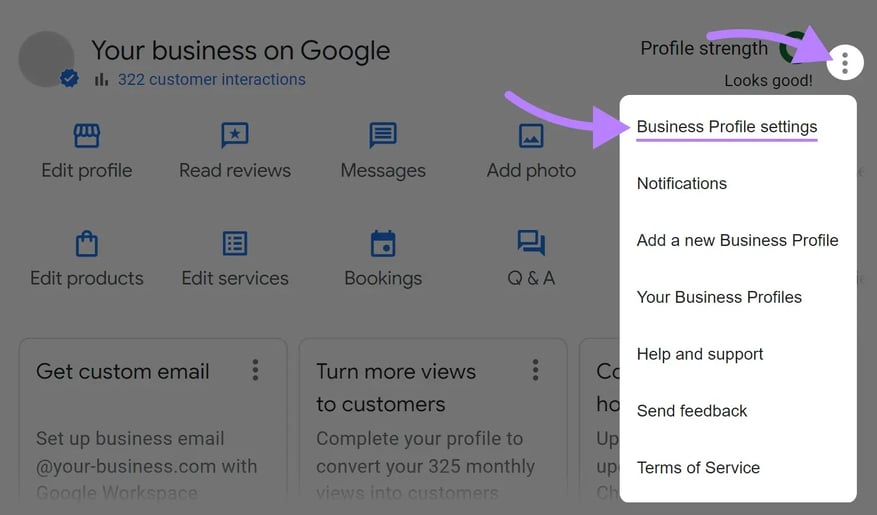
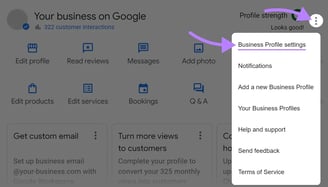
Em seguida, clique em "Configurações avançadas" e role para baixo até a seção "Etiquetas".
Clique no ícone de lápis, crie seus rótulos e depois clique em "Salvar".
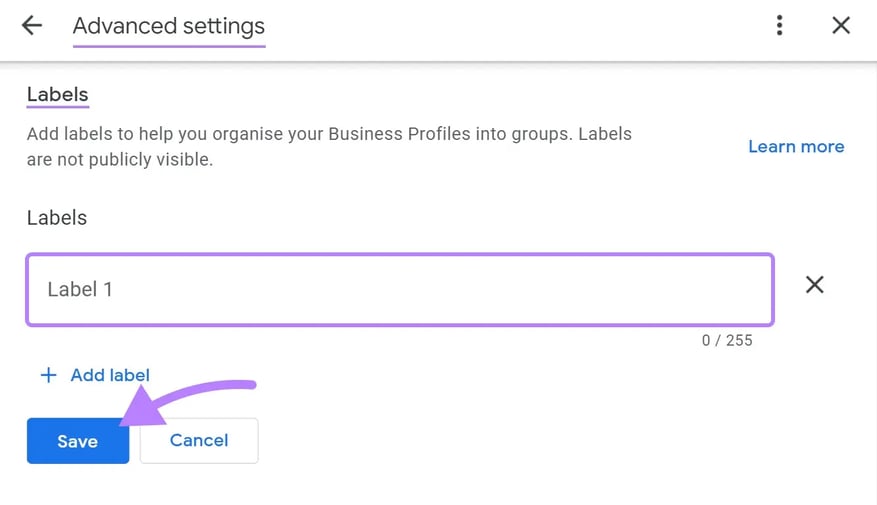
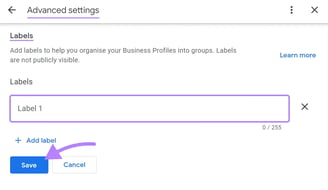
Gerencie seu perfil comercial com a Assessoria Bit
Manter seu Perfil Comercial no Google é uma maneira gratuita de melhorar sua competitividade.
Complete suas informações comerciais, responda às avaliações regularmente e publique notícias e eventos para manter seu perfil atualizado, melhorar sua presença na pesquisa local e gerar leads.
Para automatizar o processo e gerenciar vários anúncios facilmente, entre em contato conosco.
Confira outros conteúdos
Veja outros conteúdos que vão te ajudar a dominar o marketing digital.
Gestão de Empresas no Brasil: Desafios Reais, Dados Atuais e Estratégias para Crescer em um Cenário Competitivo
Marketing no Google Maps: como expandir seu negócio local
Como usar o Instagram, o Google e o WhatsApp para lotar seu restaurante sem depender de apps
Leve seu negócio local para o topo do Google Maps!
Agende uma consultoria gratuita e descubra como destacar sua empresa para quem realmente está procurando por ela.